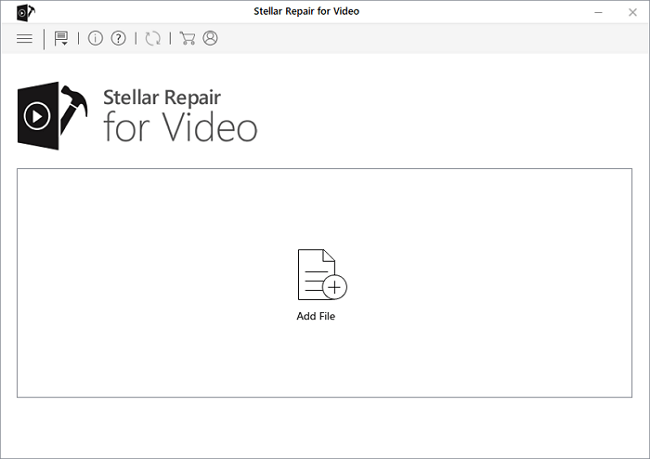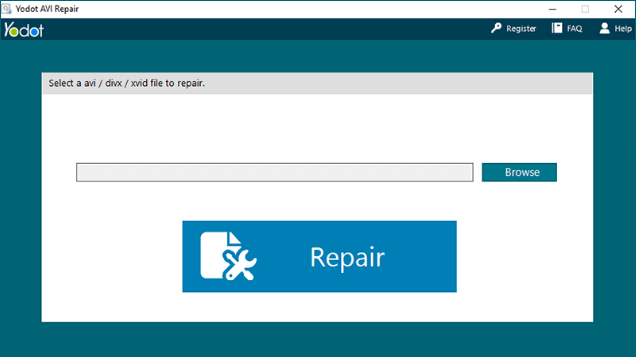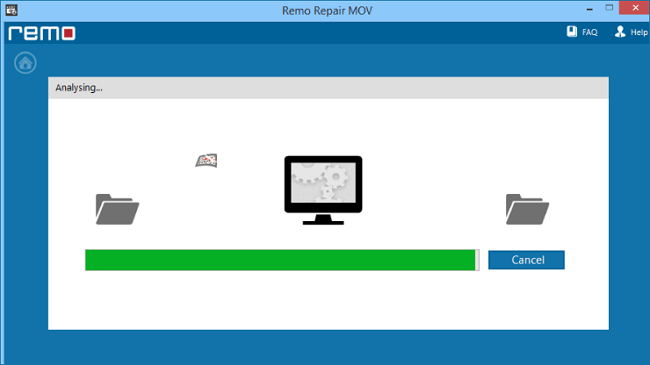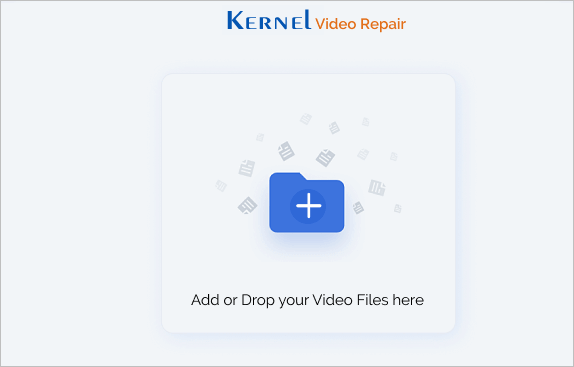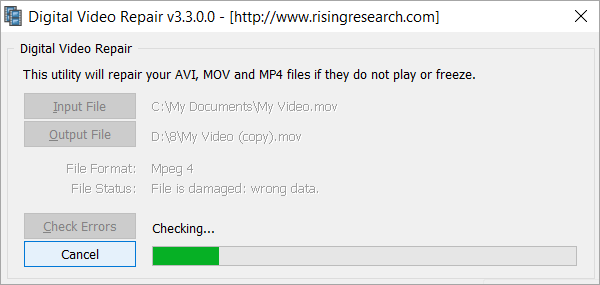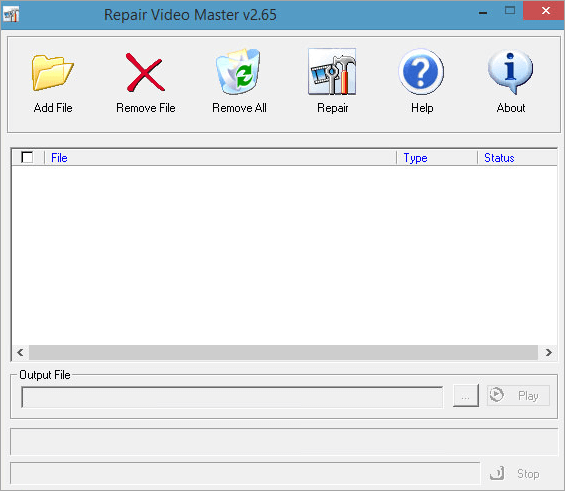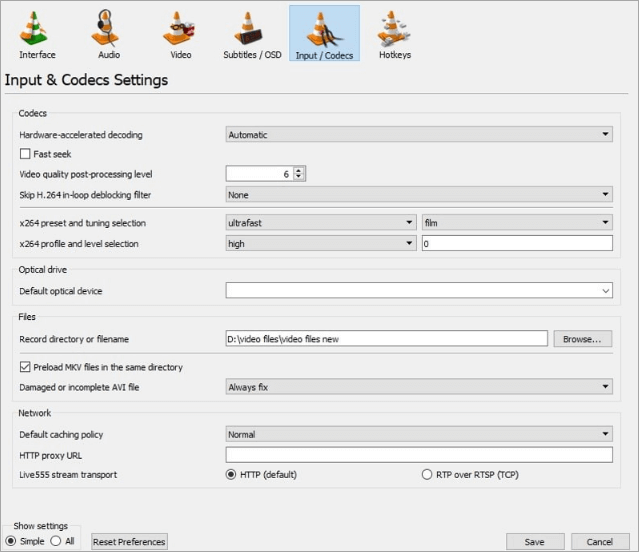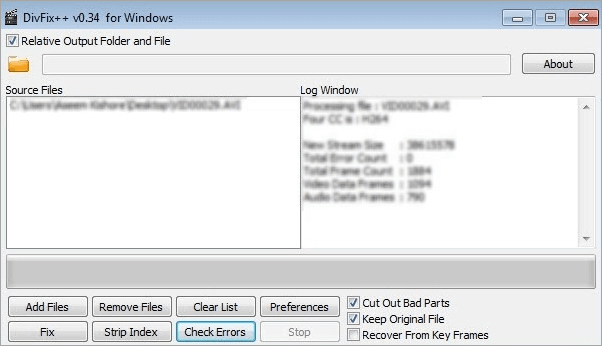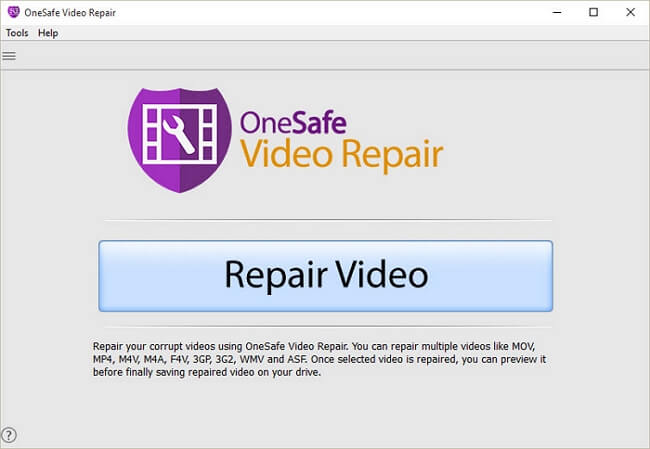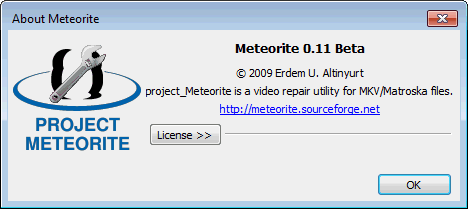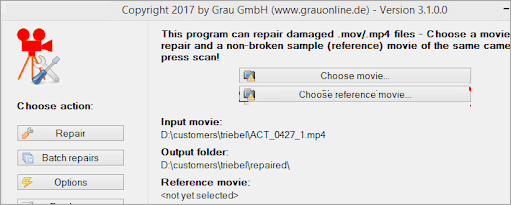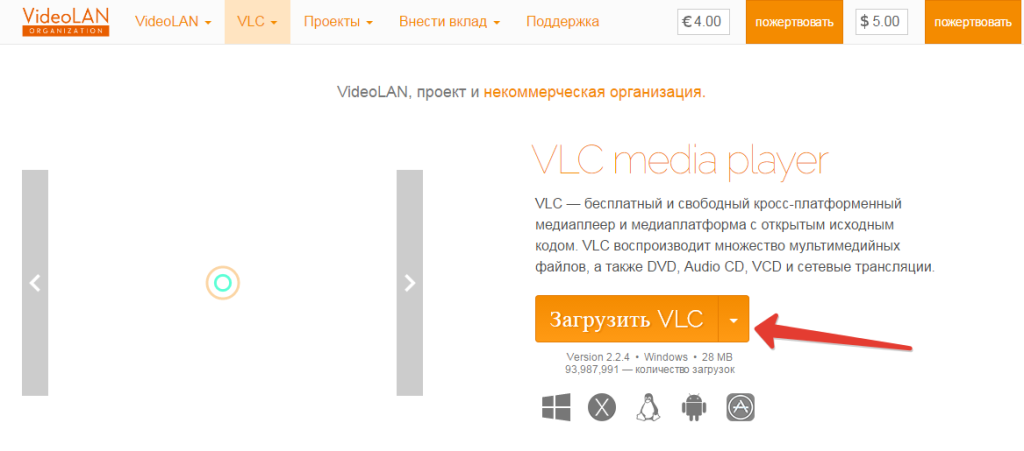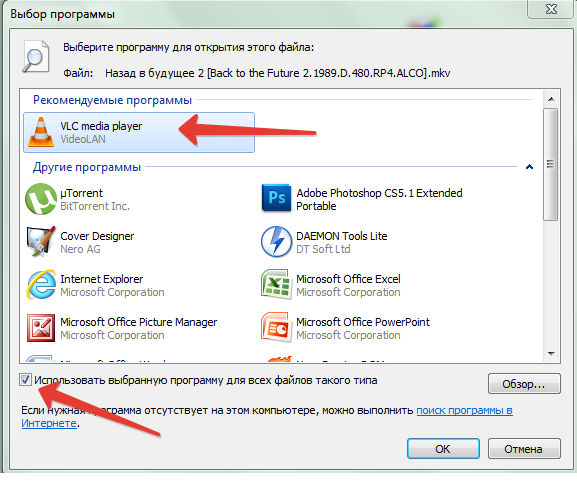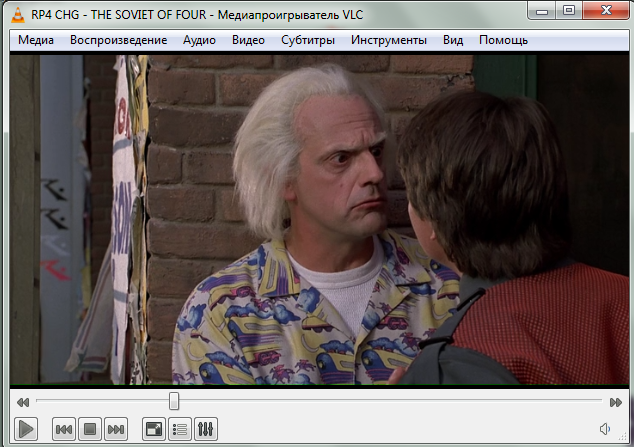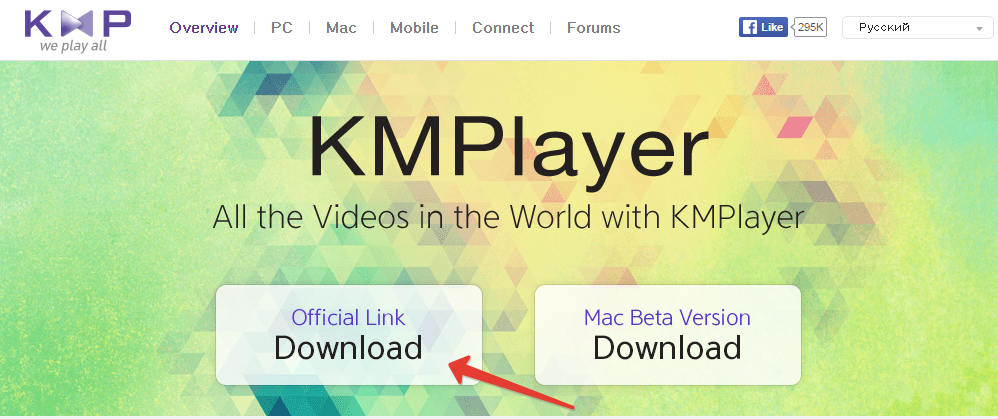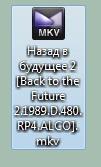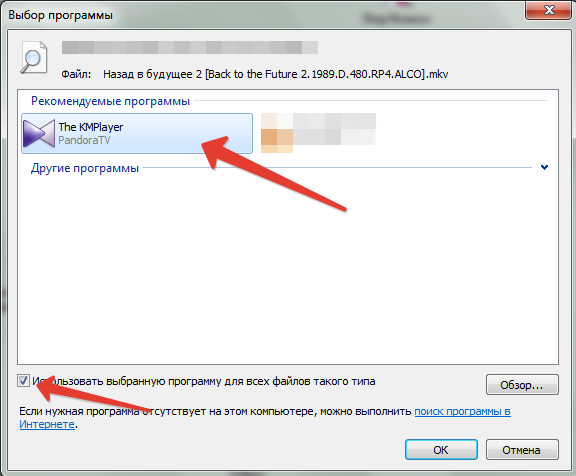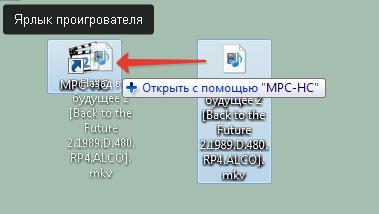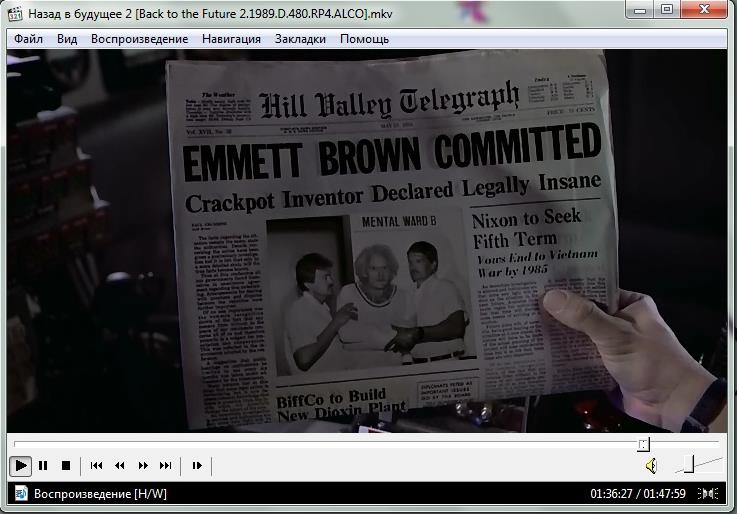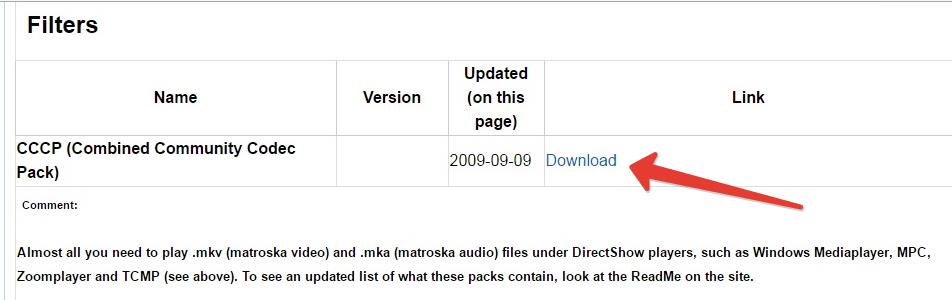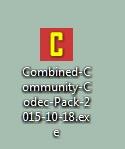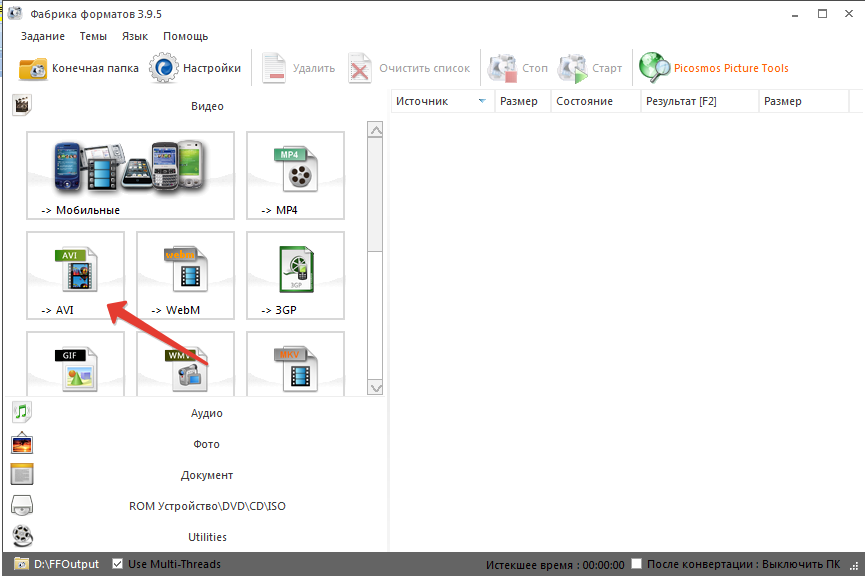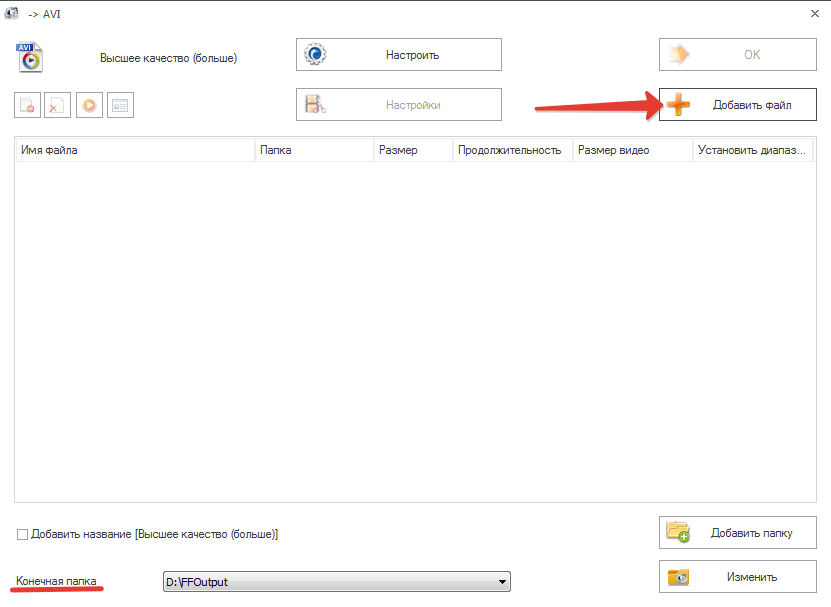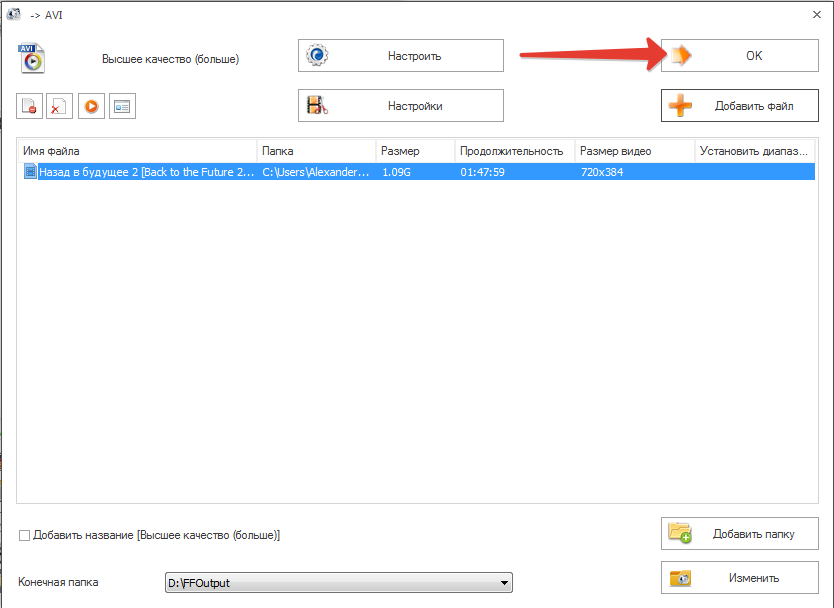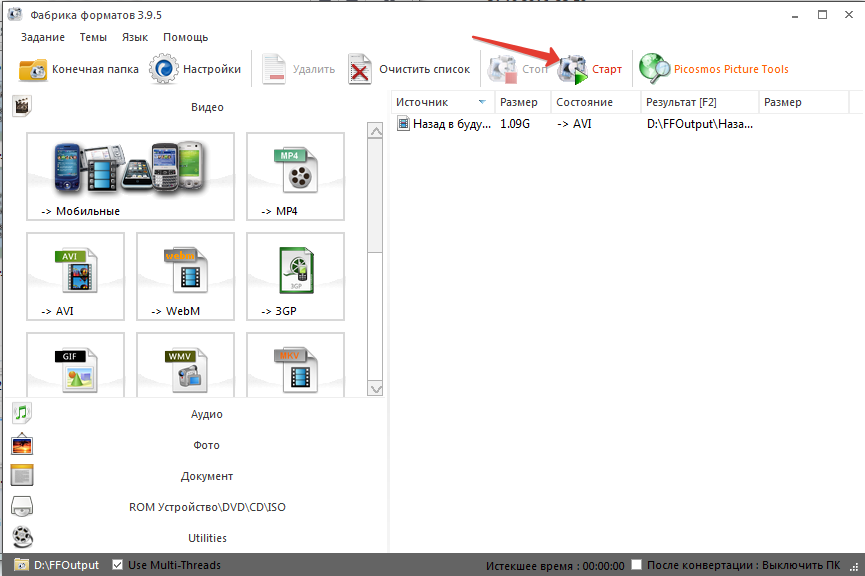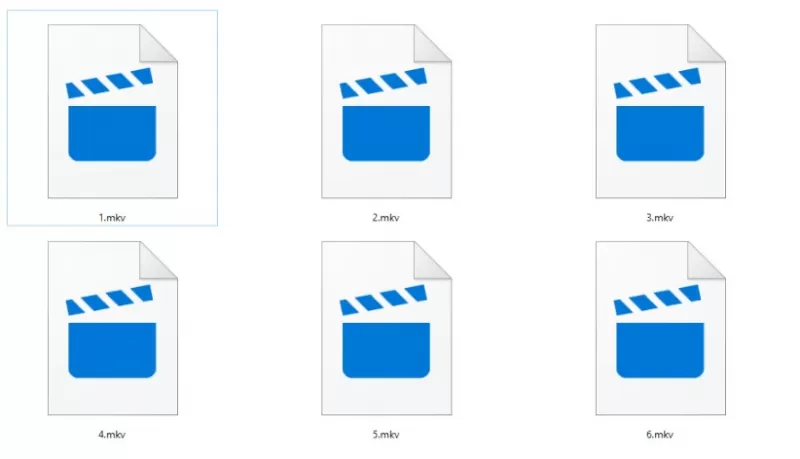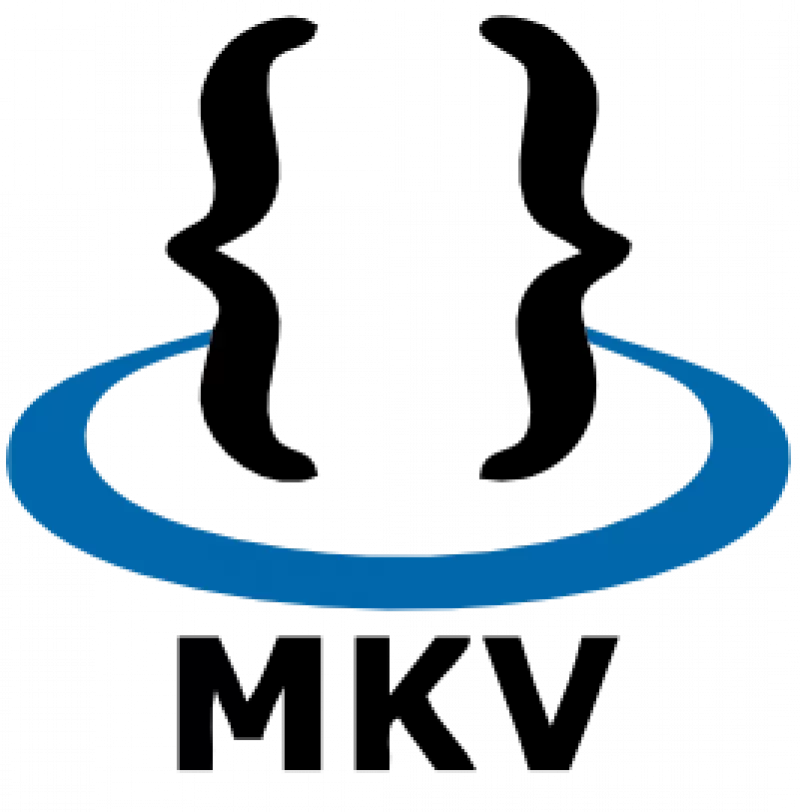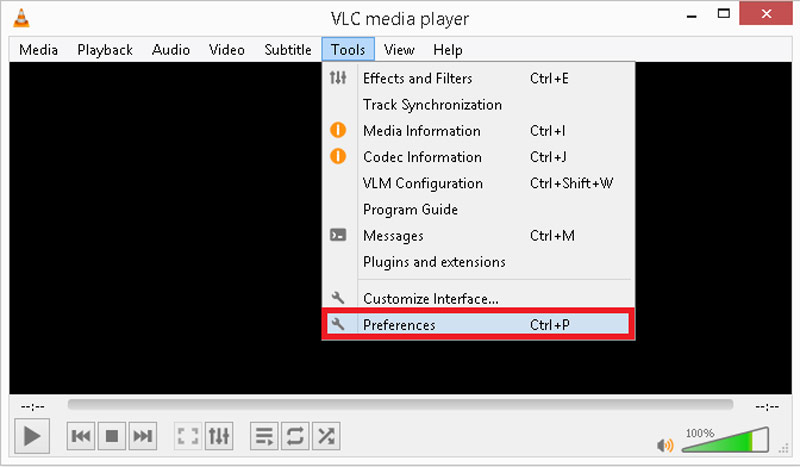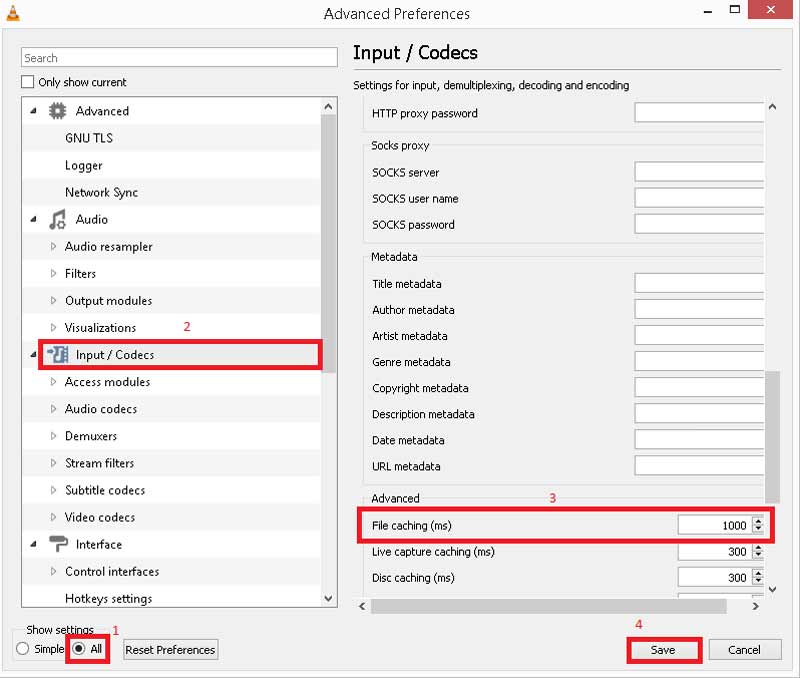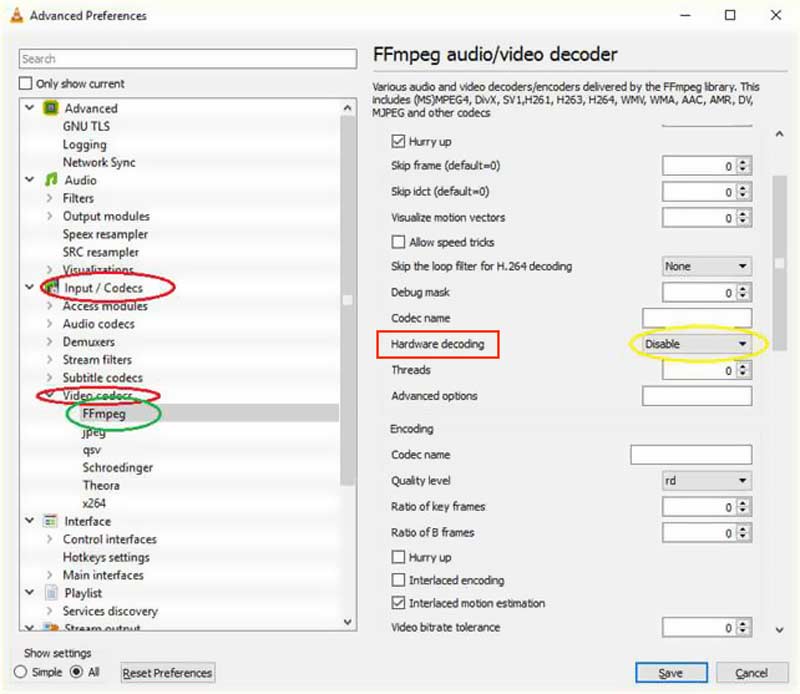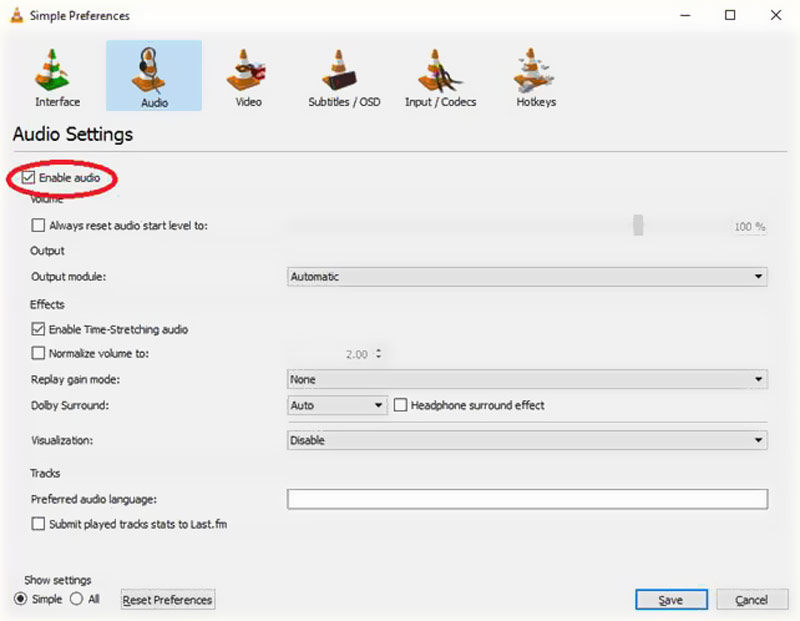Causes of Corrupted Videos
There are times when MP4, AVI, MOV, or M4V videos are not playable, which is most likely due to the corruption of video files when downloading. Other causes of video corruption are:
- Virus attack that can damage files on your system and other files, including videos
- Unprofessional video converters can sometimes damage or corrupt videos, as well as unsuccessful video conversion
- OS crash contributes to video file corruption
- Repeatedly deleting video files can also cause damage
- Unexpected interruption in the power supply when playing a video
Under these circumstances, the video file formats get corrupted. Then you can’t play them unless you use video repair software to repair the damaged video files. Is there any reliable and professional video repair tool that can fix corrupted video files in MP4 or other formats?
Here is the top 14 best free video repair software that will allow you to repair damaged video files on Microsoft Windows 7, 8, 8.1, 10, and Mac. In the end, we also recommend you try a free online video repair tool that might like. Let’s get started.
Top 14 video repair software full version free download. Use them to repair your corrupt video file:
- EaseUS RepairVideo
- EaseUS Data Recovery Wizard
- Stellar Video Repair Tool
- Yodot AVI Repair
- Remo Repair MOV
- Kernel Video Repair
- Digital Video Repair
- Repair Video Master
- VLC Media Player
- DivXRepair
- DivFix++
- OneSafe Video Repair
- Meteorite MKV Video Repair Utility
- Graugmbh Video Repair Tool
Also read: Top 10 best free MP4 editors of 2022 in Windows 10
1. Free Online Video Repair Tool — EaseUS RepairVideo
EaseUS RepairVideo is a 100% free and safe online video repair tool that can fix damaged or broken video files of popular formats such as MP4, MOV, GIF, etc. You can easily repair corrupted videos in three steps: upload > repair > download.
- Repair video files like WMV, ASF, MOV, MP4, M4V, 3G2, 3GP, and more.
- Repair videos stored on hard drives, memory cards, and other storage media.
- Repair various corruptions of the file on macOS X and Windows OS.
- Fix video corruption issues by rebuilding header, frame, movement, duration, and sound damages.
Pros: This online video repair tool can repair almost all kinds of corrupted, broken, and unplayable videos from Windows or Mac.
Cons: Your internet speed and the video size have a great influence on the uploading speed
2. EaseUS Data Recovery Wizard
EaseUS Data Recovery Wizard is not only top-notch data recovery software for Windows and macOS but also an outstanding corrupted file repair tool.
If you find that the lost camera videos are recovered but fail to play due to some unknown reasons, no worries. You can use EaseUS video repair tool to repair all corrupted, damaged, and broken MOV, MP4, GIF, and other videos. It supports all the widely used camera brands, including Canon, GoPro, and DJI.
Why is this software recommended in the first place? Because, in addition to a comprehensive video fix feature, it supports other file repair solutions. For instance:
- Repair corrupted JPEG/JPG files
- Repair corrupted Excel or Word documents for various reasons
- Fix multiple broken files at the same time
- Preview repaired files for free
- Repair damaged files from PC, laptop, external hard drive, SD card, USB flash drive, etc.
Download the full version of the EaseUS video repair tool and follow the step-by-step guide below to repair your lost corrupted videos effortlessly:
In addition to the file repair feature, EaseUS Data Recovery Wizard is famous for its various other powerful data recovery functions:
- Recover deleted, formatted, and inaccessible data in different data loss situations
- Recover photos, audio, music, and emails from any storage effectively, safely, and completely
- Recover data from Recycle Bin, hard drive, memory card, flash drive, digital camera, and camcorder
Pros: EaseUS Data Recovery Wizard is a well-known program that integrates data recovery, picture, and video repair functions. It is extremely cost-effective.
Cons: EaseUS data recovery software can only repair lost MP4, MOV, and GIF files recorded by cameras.
3. Stellar Phoenix Video Repair Tool
Stellar Phoenix Video Repair tool is an easy-to-use program to fix corrupted and damaged video files that are unplayable in QuickTime player on both Windows and macOS. It can repair multiple severely corrupt videos simultaneously during capturing, file transfer, video editing, converting, or processing.
- Supports all the popular video formats, such as MP4, MOV, AVI, MKV, AVCHD, MJPEG, WEBM, ASF, WMV, FLV, DIVX, MPEG, MTS, M4V, 3G2, 3GP, and F4V video file formats
- Fix many videos at a time efficiently
- Preview the repaired video before saving the selected files to any custom location
- In addition to a normal mode, it also provides an advanced mode to repair a video severely damaged
- Fix problematic video files for various issues like header corruption, movement corruption, sound corruption, change in file format, and duration corruption
Pros: Stellar Repair for Video is one of the most recommended tools to fix all kinds of video damages with its powerful functions.
Cons: It offers a free demo version. In the free version, the preview of only videos of size 10 MB or less is available.
4. Yodot AVI Repair
Yodot AVI Repair is a reliable tool that allows you to fix corrupt video files effortlessly on many devices, including iPads, iPhones, Windows, and Mac. It provides a simple and user-friendly interface to fix corrupted video files in a few steps.
- Fix corrupted AVI, XVID, and DIVX video files on Windows and macOS
- Fix corrupted AVI files on the hard drives, memory cards, USB drives, iPods, etc.
- Offer a free trial version, which you can use to evaluate its results and preview the repaired videos before restoring
Pros: Yodot AVI Repair is compatible with many system platforms, such as Windows and macOS.
Cons: As for common video file formats, it only supports AVI files.
5. Remo Repair MOV
Remo Repair MOV is well developed to fix your corrupted videos with ease. It has two versions — one to fix corrupt AVI and the other to repair MOV videos in a few clicks. Remo Repair MOV can fix numerous kinds of damages on a MOV or MP4 file on your Mac or Windows in various situations.
- Repair corrupted, damaged, or broken MOV files and make the videos playable
- Simple interface to allow users to finish video repairing easily
- Fix MOV files taken on any digital camera, drones, smartphones, etc.
- Comes with a demo version that repairs corrupted files and provides a preview
Pros: It supports Windows and macOS.
Cons: Remo Repair MOV and Remo Repair AVI are two separate versions. If you need to fix these two files, you need to buy the two products separately.
6. Kernel Video Repair Tool
Kernel Video Repair is one of the most used video repair tools to repair video files with many additional features. This software can repair all kinds of video files, whether crashed, broken, corrupted, or inaccessible. No matter how severely the file is corrupted or how big the file size is, the software can repair it efficiently.
- Repair corrupted videos in various types, including MP4 file, MOV, MPEG, MJPEG, MTS, M4V, MKV, AVI, AVCHD, WEBM, ASF, WMV, FLV, DIVX, 3G2, TS, 3GP, and F4V
- Fix corruption in multiple video files at a time
- No limits on the size of Video files for repair
- User-friendly interface for simple use without technical requirements
- Compatible with Windows 10, 8,1, 8, 7, XP, Vista, and more
Pros: Kernel Video Repair offers ultimate video repair features to repair crashed and broken video files.
Cons: The free trial version only allows you to repair your corrupt video for up to 30 seconds.
7. Digital Video Repair Tool
Digital Video Repair enables you to fix damaged MPEG 4 and AVI videos in just a few clicks. Digital Video Repair can repair broken AVI files encoded with Xvid, DivX, MPEG4, 3ivx, and Angel Potion codecs. This tool can easily fix unfinished AVI files, MOV, and MP4 videos that haven’t been completely downloaded from the internet or a local network.
- Supports popular video formats like MOV, MP4, AVI, FLV, etc.
- Repair videos as large as 2GB in size
- Automatically delete the unimportant content from video files
- Fix multiple video files at once
- Multi-language support (Chinese, English, German, Italian, and Russian)
Pros: Digital Video Repair is a 100% free video repair tool that can repair all the popular formats of videos.
Cons: No video previews are provided.
8. Repair Video Master
Repair Video Master provides a one-click solution to fix any separated, corrupted, or otherwise damaged videos. It supports all the popular video formats, such as AVI, DivX, Xvid, MPEG-4, RM, RMVB, ASF, WMV, WMA, and AC3.
- Repair partly damaged or corrupt video files effectively
- Quick repair speed with great performance
- Repair multiple videos at the same time
- Provide a free version that has a size limit of 2GB
Pros: Repair Video Master can repair files that are truncated, damaged, corrupted, or broken.
Cons: It is only compatible with Windows OS.
9. VLC Media Player
VLC Media Player is a free, open-source, and cross-platform multimedia player and framework that plays most multimedia files as well as DVDs, Audio CDs, VCDs, and various streaming protocols. Not only is VLC Media Player a great player, but it’s also a great video repair tool that can repair your corrupt or broken AVI video files.
- Repair video files corrupted due to unknown reasons
- Compatible with Windows, macOS, Linux, and more
Pros: VLC Media Player is completely free, with no spyware, no ads, and no user tracking.
Cons: VLC Media Player only supports AVI video repairing at the moment.
10. DivXRepair
DivXRepair enables you to repair corrupt AVI files when they suddenly freeze but the sound keeps playing. This program can fix the damaged video files by cutting off the bad parts and re-assembling the AVI file. The bad parts of AVI are undecidable frames/freezing frames.
- Repair every kind of possible damage on an AVI file
- Easy interface and allows users to fix damaged videos quickly
- Compatible with Windows 10/8/7
Pros: DivXRepair is a free AVI file repair tool.
Cons: It only supports AVI format and hasn’t been updated in a while.
11. DivFix++
DivFix++ provides a useful solution to repair all kinds of problematic AVI files due to corruption or damage. Since the tool is available for free, you can use it repeatedly.
- Great repairing performance for AVI file formats
- Allow for preview beforehand
- Compatible with macOS, Windows, and Linux
Pros: DivFix++ is totally free.
Cons: It only supports the AVI format.
12. OneSafe Video Repair
OneSafe Video Repair is one of the top digital video repair tools for repairing corrupt or damaged video file formats. It doesn’t work for advanced issues, though.
- User-friendly interface and only basic knowledge of repairing required
- Repair videos stored on the hard drive, memory card, and other storage media
- Offer a batch repair feature
- Repair different formats of video files, like WMV, ASF, MOV, MP4, M4V, 3G2, 3GP, and F4V
- Repair corrupt and damaged JPEG or JPG files
Pros: Easy to use to repair videos created in different file formats.
Cons: It doesn’t support the macOS Operating system.
13. Meteorite MKV Video Repair Utility
Meteorite is an MKV or Matroska video repair tool. This free video repair software can repair corrupted MKV video files to make it compatible with your player. Also, you can preview Matroska files that are already in download.
- The first and only Matroska/MKV digital repair tool
- Pure C++ code for fast operation
- Supports multiple operating systems
Pros: Compatible with Linux, macOS, and Windows systems.
Cons: You can only repair MKV files.
14. Graugmbh Video Repair Tool
Graugmbh video repair software can repair and fix broken or damaged video files, including MOV, MP4, 3GP, M4V, that do not play in your media player.
- Support various video file formats repair
- Repair corrupted video files taken on many popular cameras
Pros: Support multiple Windows and macOS operating systems.
Cons: Demo version file is only half the size of the repaired movie files in full mode.
Repair Corrupted Videos with a Free Online Video Repair Tool
Now that you have learned about the differences between an online video repair tool and a third-party video repair application, why not use an online tool to repair videos? Follow the steps below to repair videos for free no matter you are using a Mac or a Windows PC.
Step 1. Upload your video with the corruption issue. You can click the Upload Video button on the left to select a video file, or simply drag and drop the video to the area on the right.
Step 2. Enter your email address and click the Start Repairing button to instantly start the repair. Here, you must make sure the entered email address is valid to send and receive email messages over the Internet. EaseUS VideoRepair will send you a confidential extraction code to the provided email address. You can only download the repaired video by applying the code you received.
Step 3. The uploading and repairing process goes. You don’t necessarily stay all the time waiting because once the session reaches 100% compeletion, you’ll receive the extraction code in your mail.
Step 4. In your mail, check the message sent by EaseUS. There you’ll remember the extraction code (just leave the page open so you can return to check). Click the View Your Repair button and you’ll be guided to the website. Click the Download Video button, then enter the code that is exclusively generated for you, and click OK.
Video Repair Tool Conclusion
The above 14 best video repair software can help you effectively fix videos damaged due to different causes. They can be divided into two categories: the first product is a category, and the other twelve are a type.
EaseUS video repair software is a video recovery and video repair tool that you can’t miss if you have lost corrupted MP4 and MOV files. If you just need to repair existing damage videos, you can choose from the remaining nine tools according to your preference.
Video Repair Software FAQs
If you still have any questions about video repair, check the brief guides below.
What is the best video repair software?
You need a video repair tool to fix damaged video files. Above, we have a list of the top 13 best video repair software that can help you repair corrupted video files in no time. Some of these video repair tools only work for certain codecs and operating systems, while some work for all.
Among them, EaseUS video repair tool stands out because of its integrated video recovery and repair features. Free download EaseUS video repair software full version to fix different damaged video format files, like MP4, MOV, and GIF.
How can I fix corrupted video files?
You can fix corrupted video files with EaseUS video repair tool in three steps:
Step 1. Select the device that contains the damaged video files.
Step 2. Scan and fix the corrupted files.
Step 3. Preview the repaired video files and recover them in a safe place.
How can I fix corrupted MP4 files for free?
You can use the free data recovery software and file repair tool of EaseUS to fix corrupted MP4 files up to 2GB. Or, you can choose Digital Video Repair Free Tool for MP4 repairing, which won’t offer the preview option.
How do I fix corrupted mp4 files online?
You can select a reliable and safe online video repair tool to fix corrupted MP4 files without downloading. Usually, it’s simple to repair damaged MP4 files online by selecting a video, and then uploading and repairing your files.
How do I fix a corrupted video file on Mac?
Here are the top five best Mac video repair software to fix corrupted video files:
- EaseUS Data Recovery Wizard for Mac
- Stellar Phoenix Video Repair Tool
- Yodot AVI Repair
- Remo Repair MOV
- Meteorite MKV File Repair Tool
Is Stellar Video Repair free?
Stellar Video Repair software is NOT free. You can download this video repair software on a Windows or macOS computer without any hesitation, and fix broken or damaged MP4, MOV, F4V, FLV, DIVX, WEBM, etc, videos.
Causes of Corrupted Videos
There are times when MP4, AVI, MOV, or M4V videos are not playable, which is most likely due to the corruption of video files when downloading. Other causes of video corruption are:
- Virus attack that can damage files on your system and other files, including videos
- Unprofessional video converters can sometimes damage or corrupt videos, as well as unsuccessful video conversion
- OS crash contributes to video file corruption
- Repeatedly deleting video files can also cause damage
- Unexpected interruption in the power supply when playing a video
Under these circumstances, the video file formats get corrupted. Then you can’t play them unless you use video repair software to repair the damaged video files. Is there any reliable and professional video repair tool that can fix corrupted video files in MP4 or other formats?
Here is the top 14 best free video repair software that will allow you to repair damaged video files on Microsoft Windows 7, 8, 8.1, 10, and Mac. In the end, we also recommend you try a free online video repair tool that might like. Let’s get started.
Top 14 video repair software full version free download. Use them to repair your corrupt video file:
- EaseUS RepairVideo
- EaseUS Data Recovery Wizard
- Stellar Video Repair Tool
- Yodot AVI Repair
- Remo Repair MOV
- Kernel Video Repair
- Digital Video Repair
- Repair Video Master
- VLC Media Player
- DivXRepair
- DivFix++
- OneSafe Video Repair
- Meteorite MKV Video Repair Utility
- Graugmbh Video Repair Tool
Also read: Top 10 best free MP4 editors of 2022 in Windows 10
1. Free Online Video Repair Tool — EaseUS RepairVideo
EaseUS RepairVideo is a 100% free and safe online video repair tool that can fix damaged or broken video files of popular formats such as MP4, MOV, GIF, etc. You can easily repair corrupted videos in three steps: upload > repair > download.
- Repair video files like WMV, ASF, MOV, MP4, M4V, 3G2, 3GP, and more.
- Repair videos stored on hard drives, memory cards, and other storage media.
- Repair various corruptions of the file on macOS X and Windows OS.
- Fix video corruption issues by rebuilding header, frame, movement, duration, and sound damages.
Pros: This online video repair tool can repair almost all kinds of corrupted, broken, and unplayable videos from Windows or Mac.
Cons: Your internet speed and the video size have a great influence on the uploading speed
2. EaseUS Data Recovery Wizard
EaseUS Data Recovery Wizard is not only top-notch data recovery software for Windows and macOS but also an outstanding corrupted file repair tool.
If you find that the lost camera videos are recovered but fail to play due to some unknown reasons, no worries. You can use EaseUS video repair tool to repair all corrupted, damaged, and broken MOV, MP4, GIF, and other videos. It supports all the widely used camera brands, including Canon, GoPro, and DJI.
Why is this software recommended in the first place? Because, in addition to a comprehensive video fix feature, it supports other file repair solutions. For instance:
- Repair corrupted JPEG/JPG files
- Repair corrupted Excel or Word documents for various reasons
- Fix multiple broken files at the same time
- Preview repaired files for free
- Repair damaged files from PC, laptop, external hard drive, SD card, USB flash drive, etc.
Download the full version of the EaseUS video repair tool and follow the step-by-step guide below to repair your lost corrupted videos effortlessly:
In addition to the file repair feature, EaseUS Data Recovery Wizard is famous for its various other powerful data recovery functions:
- Recover deleted, formatted, and inaccessible data in different data loss situations
- Recover photos, audio, music, and emails from any storage effectively, safely, and completely
- Recover data from Recycle Bin, hard drive, memory card, flash drive, digital camera, and camcorder
Pros: EaseUS Data Recovery Wizard is a well-known program that integrates data recovery, picture, and video repair functions. It is extremely cost-effective.
Cons: EaseUS data recovery software can only repair lost MP4, MOV, and GIF files recorded by cameras.
3. Stellar Phoenix Video Repair Tool
Stellar Phoenix Video Repair tool is an easy-to-use program to fix corrupted and damaged video files that are unplayable in QuickTime player on both Windows and macOS. It can repair multiple severely corrupt videos simultaneously during capturing, file transfer, video editing, converting, or processing.
- Supports all the popular video formats, such as MP4, MOV, AVI, MKV, AVCHD, MJPEG, WEBM, ASF, WMV, FLV, DIVX, MPEG, MTS, M4V, 3G2, 3GP, and F4V video file formats
- Fix many videos at a time efficiently
- Preview the repaired video before saving the selected files to any custom location
- In addition to a normal mode, it also provides an advanced mode to repair a video severely damaged
- Fix problematic video files for various issues like header corruption, movement corruption, sound corruption, change in file format, and duration corruption
Pros: Stellar Repair for Video is one of the most recommended tools to fix all kinds of video damages with its powerful functions.
Cons: It offers a free demo version. In the free version, the preview of only videos of size 10 MB or less is available.
4. Yodot AVI Repair
Yodot AVI Repair is a reliable tool that allows you to fix corrupt video files effortlessly on many devices, including iPads, iPhones, Windows, and Mac. It provides a simple and user-friendly interface to fix corrupted video files in a few steps.
- Fix corrupted AVI, XVID, and DIVX video files on Windows and macOS
- Fix corrupted AVI files on the hard drives, memory cards, USB drives, iPods, etc.
- Offer a free trial version, which you can use to evaluate its results and preview the repaired videos before restoring
Pros: Yodot AVI Repair is compatible with many system platforms, such as Windows and macOS.
Cons: As for common video file formats, it only supports AVI files.
5. Remo Repair MOV
Remo Repair MOV is well developed to fix your corrupted videos with ease. It has two versions — one to fix corrupt AVI and the other to repair MOV videos in a few clicks. Remo Repair MOV can fix numerous kinds of damages on a MOV or MP4 file on your Mac or Windows in various situations.
- Repair corrupted, damaged, or broken MOV files and make the videos playable
- Simple interface to allow users to finish video repairing easily
- Fix MOV files taken on any digital camera, drones, smartphones, etc.
- Comes with a demo version that repairs corrupted files and provides a preview
Pros: It supports Windows and macOS.
Cons: Remo Repair MOV and Remo Repair AVI are two separate versions. If you need to fix these two files, you need to buy the two products separately.
6. Kernel Video Repair Tool
Kernel Video Repair is one of the most used video repair tools to repair video files with many additional features. This software can repair all kinds of video files, whether crashed, broken, corrupted, or inaccessible. No matter how severely the file is corrupted or how big the file size is, the software can repair it efficiently.
- Repair corrupted videos in various types, including MP4 file, MOV, MPEG, MJPEG, MTS, M4V, MKV, AVI, AVCHD, WEBM, ASF, WMV, FLV, DIVX, 3G2, TS, 3GP, and F4V
- Fix corruption in multiple video files at a time
- No limits on the size of Video files for repair
- User-friendly interface for simple use without technical requirements
- Compatible with Windows 10, 8,1, 8, 7, XP, Vista, and more
Pros: Kernel Video Repair offers ultimate video repair features to repair crashed and broken video files.
Cons: The free trial version only allows you to repair your corrupt video for up to 30 seconds.
7. Digital Video Repair Tool
Digital Video Repair enables you to fix damaged MPEG 4 and AVI videos in just a few clicks. Digital Video Repair can repair broken AVI files encoded with Xvid, DivX, MPEG4, 3ivx, and Angel Potion codecs. This tool can easily fix unfinished AVI files, MOV, and MP4 videos that haven’t been completely downloaded from the internet or a local network.
- Supports popular video formats like MOV, MP4, AVI, FLV, etc.
- Repair videos as large as 2GB in size
- Automatically delete the unimportant content from video files
- Fix multiple video files at once
- Multi-language support (Chinese, English, German, Italian, and Russian)
Pros: Digital Video Repair is a 100% free video repair tool that can repair all the popular formats of videos.
Cons: No video previews are provided.
8. Repair Video Master
Repair Video Master provides a one-click solution to fix any separated, corrupted, or otherwise damaged videos. It supports all the popular video formats, such as AVI, DivX, Xvid, MPEG-4, RM, RMVB, ASF, WMV, WMA, and AC3.
- Repair partly damaged or corrupt video files effectively
- Quick repair speed with great performance
- Repair multiple videos at the same time
- Provide a free version that has a size limit of 2GB
Pros: Repair Video Master can repair files that are truncated, damaged, corrupted, or broken.
Cons: It is only compatible with Windows OS.
9. VLC Media Player
VLC Media Player is a free, open-source, and cross-platform multimedia player and framework that plays most multimedia files as well as DVDs, Audio CDs, VCDs, and various streaming protocols. Not only is VLC Media Player a great player, but it’s also a great video repair tool that can repair your corrupt or broken AVI video files.
- Repair video files corrupted due to unknown reasons
- Compatible with Windows, macOS, Linux, and more
Pros: VLC Media Player is completely free, with no spyware, no ads, and no user tracking.
Cons: VLC Media Player only supports AVI video repairing at the moment.
10. DivXRepair
DivXRepair enables you to repair corrupt AVI files when they suddenly freeze but the sound keeps playing. This program can fix the damaged video files by cutting off the bad parts and re-assembling the AVI file. The bad parts of AVI are undecidable frames/freezing frames.
- Repair every kind of possible damage on an AVI file
- Easy interface and allows users to fix damaged videos quickly
- Compatible with Windows 10/8/7
Pros: DivXRepair is a free AVI file repair tool.
Cons: It only supports AVI format and hasn’t been updated in a while.
11. DivFix++
DivFix++ provides a useful solution to repair all kinds of problematic AVI files due to corruption or damage. Since the tool is available for free, you can use it repeatedly.
- Great repairing performance for AVI file formats
- Allow for preview beforehand
- Compatible with macOS, Windows, and Linux
Pros: DivFix++ is totally free.
Cons: It only supports the AVI format.
12. OneSafe Video Repair
OneSafe Video Repair is one of the top digital video repair tools for repairing corrupt or damaged video file formats. It doesn’t work for advanced issues, though.
- User-friendly interface and only basic knowledge of repairing required
- Repair videos stored on the hard drive, memory card, and other storage media
- Offer a batch repair feature
- Repair different formats of video files, like WMV, ASF, MOV, MP4, M4V, 3G2, 3GP, and F4V
- Repair corrupt and damaged JPEG or JPG files
Pros: Easy to use to repair videos created in different file formats.
Cons: It doesn’t support the macOS Operating system.
13. Meteorite MKV Video Repair Utility
Meteorite is an MKV or Matroska video repair tool. This free video repair software can repair corrupted MKV video files to make it compatible with your player. Also, you can preview Matroska files that are already in download.
- The first and only Matroska/MKV digital repair tool
- Pure C++ code for fast operation
- Supports multiple operating systems
Pros: Compatible with Linux, macOS, and Windows systems.
Cons: You can only repair MKV files.
14. Graugmbh Video Repair Tool
Graugmbh video repair software can repair and fix broken or damaged video files, including MOV, MP4, 3GP, M4V, that do not play in your media player.
- Support various video file formats repair
- Repair corrupted video files taken on many popular cameras
Pros: Support multiple Windows and macOS operating systems.
Cons: Demo version file is only half the size of the repaired movie files in full mode.
Repair Corrupted Videos with a Free Online Video Repair Tool
Now that you have learned about the differences between an online video repair tool and a third-party video repair application, why not use an online tool to repair videos? Follow the steps below to repair videos for free no matter you are using a Mac or a Windows PC.
Step 1. Upload your video with the corruption issue. You can click the Upload Video button on the left to select a video file, or simply drag and drop the video to the area on the right.
Step 2. Enter your email address and click the Start Repairing button to instantly start the repair. Here, you must make sure the entered email address is valid to send and receive email messages over the Internet. EaseUS VideoRepair will send you a confidential extraction code to the provided email address. You can only download the repaired video by applying the code you received.
Step 3. The uploading and repairing process goes. You don’t necessarily stay all the time waiting because once the session reaches 100% compeletion, you’ll receive the extraction code in your mail.
Step 4. In your mail, check the message sent by EaseUS. There you’ll remember the extraction code (just leave the page open so you can return to check). Click the View Your Repair button and you’ll be guided to the website. Click the Download Video button, then enter the code that is exclusively generated for you, and click OK.
Video Repair Tool Conclusion
The above 14 best video repair software can help you effectively fix videos damaged due to different causes. They can be divided into two categories: the first product is a category, and the other twelve are a type.
EaseUS video repair software is a video recovery and video repair tool that you can’t miss if you have lost corrupted MP4 and MOV files. If you just need to repair existing damage videos, you can choose from the remaining nine tools according to your preference.
Video Repair Software FAQs
If you still have any questions about video repair, check the brief guides below.
What is the best video repair software?
You need a video repair tool to fix damaged video files. Above, we have a list of the top 13 best video repair software that can help you repair corrupted video files in no time. Some of these video repair tools only work for certain codecs and operating systems, while some work for all.
Among them, EaseUS video repair tool stands out because of its integrated video recovery and repair features. Free download EaseUS video repair software full version to fix different damaged video format files, like MP4, MOV, and GIF.
How can I fix corrupted video files?
You can fix corrupted video files with EaseUS video repair tool in three steps:
Step 1. Select the device that contains the damaged video files.
Step 2. Scan and fix the corrupted files.
Step 3. Preview the repaired video files and recover them in a safe place.
How can I fix corrupted MP4 files for free?
You can use the free data recovery software and file repair tool of EaseUS to fix corrupted MP4 files up to 2GB. Or, you can choose Digital Video Repair Free Tool for MP4 repairing, which won’t offer the preview option.
How do I fix corrupted mp4 files online?
You can select a reliable and safe online video repair tool to fix corrupted MP4 files without downloading. Usually, it’s simple to repair damaged MP4 files online by selecting a video, and then uploading and repairing your files.
How do I fix a corrupted video file on Mac?
Here are the top five best Mac video repair software to fix corrupted video files:
- EaseUS Data Recovery Wizard for Mac
- Stellar Phoenix Video Repair Tool
- Yodot AVI Repair
- Remo Repair MOV
- Meteorite MKV File Repair Tool
Is Stellar Video Repair free?
Stellar Video Repair software is NOT free. You can download this video repair software on a Windows or macOS computer without any hesitation, and fix broken or damaged MP4, MOV, F4V, FLV, DIVX, WEBM, etc, videos.
Что делать, если видеофайл повреждён и не открывается
Итак, вы скачали какую-то видеозапись, но она не хочет открываться. Есть несколько способов исправить ситуацию.
VLC Media Player
Этот популярный медиаплеер умеет, помимо прочего, исправлять повреждённые видеозаписи.
Для начала попробуем просто открыть повреждённый видеофайл в VLC. Плеер выдаст сообщение об ошибке.
Щёлкните на «Построить индекс, затем проиграть». Построение индекса видеофайла может занять немало времени. Но в большинстве случаев этих действий достаточно — файл откроется.
Если у вас много повреждённых видеофайлов и вы не хотите открывать их по одному, зайдите в настройки плеера и в разделе «Ввод / Кодеки» выберите «Исправлять при необходимости».
Учтите, что VLC не исправляет ваш файл, а создаёт его временную исправленную копию, которая пропадает после завершения воспроизведения. Если вы попытаетесь открыть файл в другом проигрывателе, он не сможет воспроизвестись. Чтобы сделать исправленную копию повреждённого файла, выберите в меню «Медиа» → «Сохранить или конвертировать» и конвертируйте файл в другой формат. Или в тот же.
Загрузить VLC →
Stellar Phoenix Video Repair
Эффективное средство восстановления медиафайлов для Windows и Mac. Но цена кусается, так что приобретать его стоит только в том случае, если вы постоянно работаете с повреждёнными видеозаписями. Может восстанавливать файлы в формате MP4, MOV, 3GP, M4V, M4A, 3G2 и F4V. Бесплатная версия позволяет восстанавливать файлы размером до 10 МБ. Полная версия стоит 69,99 доллара.
Загрузить Stellar Phoenix Video Repair →
DivFix++
Программа DivFix++ давно не обновлялась, но тем не менее прекрасно работает. Она может восстанавливать только AVI, но с этим она справляется хорошо. Просто загрузите и распакуйте приложение, добавьте повреждённые файлы и нажмите на кнопку Fix.
Загрузить DivFix++ →
DivX Repair
Ещё одна бесплатная программа для восстановления повреждённых медиафайлов. Её преимущество в том, что она может восстановить несколько видео за раз.
Загрузить DivXRepair →
Get My Videos Back
Это бесплатное приложение, поддерживающее файлы DivX, FLV, MP4, 3GP, AVI и MPEG. Помимо восстановления видеофайлов, умеет исправлять файлы, скопированные с повреждённых CD и DVD.
Загрузить Get My Videos Back →
Video Repair
Неплохое приложение для восстановления видео. Правда, оно стоит 99 евро. В бесплатном варианте Video Repair восстанавливает только половину вашей видеозаписи.
Но есть возможность обмануть это приложение, подсунув ему файл удвоенного размера. Откройте командную строку через меню «Пуск» и перейдите в ней в нужную папку. Для этого щёлкните правой кнопкой мыши с зажатой клавишей Shift по директории, где хранится повреждённый файл, скопируйте её путь и введите в открывшуюся командную строку команду:
cd путь_к_папке
Затем введите следующее:
copy/b имя_файла.mp4+имя_файла.mp4 имя_двойного_файла.mp4
Будет создан двойной видеофайл. Скормите его Video Repair. Так как приложение восстановит только половину, у вас получится восстановленный оригинальный файл.
Загрузить Video Repair →
Не вышло восстановить файл одним из способов — попробуйте другой. Если знаете другие варианты решения проблемы, поделитесь ими в комментариях.
Ваше любимое видео невозможно воспроизвести? Это был формат видео MKV? Вы хотите восстановить файл MKV? Если да, то вы попали в нужное место, так как этот пост будет касаться и решения проблемы, чтобы исправить поврежденный файл MKV и восстановить файл MKV, когда он поврежден, сломан и не воспроизводится. Во-первых, вы должны знать, что файлы MKV представляют собой формат мультимедийного контейнера, в котором хранятся видео, аудио, а также субтитры в сочетании с одним файлом и требуются кодеки для декодирования, прежде чем его можно будет воспроизвести. Однако из-за определенных технических сбоев файл MKV становится поврежденным или когда медиаплеер не поддерживает или не распознает формат файла MKV. Могут быть такие причины, как устаревшие или устаревшие видеодрайверы, отсутствие необходимых кодеков, и последнее, но не менее важное: видео MKV может быть повреждено.
Могут быть разные причины того, почему видеофайл поврежден и, следовательно, его невозможно воспроизвести.
- Атака вредоносного ПО: если файл MKV сохранен на компьютере, на котором есть поврежденный сектор или заражено вредоносное ПО, то очень вероятно, что файл MKV будет поврежден.
- Технические сбои во время записи: если видеофайл не сохраняется должным образом или сталкивается с проблемой, связанной с низким зарядом батареи, это может действительно повредить файл.
- Повреждение файлов во время передачи: если SD-карта, USB-кабель или любое запоминающее устройство внезапно извлекается во время передачи или копирования файла, это приведет к повреждению файлов MKV.
Как восстановить невоспроизводимый файл MKV
Если файл MKV не воспроизводится на вашем медиаплеере, возможно, он не поддерживается медиаплеером, поэтому вам нужно попробовать его с VLC Media Player. Однако вам необходимо изменить расширение на .avi, прежде чем продолжить.
- Прежде всего, откройте VLC Media Player
- Перейдите в Инструменты >> Выбрать настройки >> Выбрать входы / настройки кодека.
- Теперь в разделе «Входы / Кодек» выберите «Всегда исправлять» поврежденный файл AVI.
Если есть небольшая проблема с повреждением, ее легко исправить, и ваше видео можно будет воспроизвести. Однако, если проблема все еще существует, то файл MKV серьезно поврежден, и вам необходимо использовать профессиональное программное обеспечение для восстановления видео MKV.
Краткий обзор на Repair MKV File
Глядя на решения из Repair MKV File? Это один из основных вопросов, которые почти каждый пользователи могли бы встретить в любом случае их жизни. Цифровые фото и видео можно получить случайно удаленные или может получить поврежден из-за какой-либо конкретной ошибки. В такой ситуации, ранее сохраненные файлы не могут быть доступны в дальнейшем. На данном этапе возникает необходимость фото восстановления программного обеспечения. Это один из самых опытных утилита, которая была разработана для достижения Repair MKV File выпуск удобно. Это лучший инструмент для восстановления поврежденных, удаленных без вести, отформатированных и недоступных изображения и видео с цифровой камеры или любые другие устройства хранения. Это был предназначен исключительно профессионалами, чтобы спасти фотографии, а также видео и преодолеть проблемы коррупции карта памяти независимо от его причины.
Repair MKV File: почему фото становится недоступный
Фотографии становятся недоступными и пользователь может потерять свои ценные картины из запоминающего устройства, по следующим причинам: –
- Когда сохраненные изображения удаляются случайно то Repair MKV File может столкнуться.
- Если вы отформатировали диск.
- В связи с тяжелой вируса атаки.
- Неправильная обработка из Устройство.
- из-за файловой системы коррупция.
- из-за физически поврежденные медиа.
- Файл с коррупцией Заголовок.
Помимо упомянутых выше причин, не может быть также некоторые другие возможности, благодаря которым, необходимые для Repair MKV File решения возникает для пользователей. К сожалению, если вы столкнулись с потерей фотографий по любой из вышеупомянутых причин и не иметь действительный резервного копирования, то лучше сделать выбор в пользу фото восстановление Программное обеспечение к решать Repair MKV File выпуск в то же время.
Избежание типичных ошибок, чтобы предотвратить Repair MKV File вопросов для будущего
Один глупые ошибки или небольшое беспечность достаточно, чтобы стереть все памятные и захватывающие моменты своего прошлого. Недаром сказано, “Профилактика всегда лучше лечения”. В то время как большинство проблем, связанных с Repair MKV File есть решение, но было бы лучше, чтобы не противостоять ему, принимая некоторые меры. Таким образом, пользователям рекомендуется позаботиться о следующих пунктах, указанных ниже, если они не хотят быть в ужасном положении Repair MKV File, который может быть довольно грязным время от времени.
- Никогда не вынимайте карту памяти, когда она находится в использовании.
- Всегда безопасно извлечь карту памяти перед ее извлечением из гнезда.
- Не нажимайте фотографии и записывать видео, когда батарея разряжена, чтобы избежать Repair MKV File.
- Всегда будьте осторожны при удалив ненужные файлы
- избегать использования “Удалить все” кнопки из цифровой камеры
- Не плохо обращаться цифровой камеры или карты памяти.
Примечание: Не используйте карты памяти, если вы удалили все фотографии и видеосюжеты с это. Это не позволит возможности перезаписи и замены данных на карте памяти. После перезаписи, вариант для спасательных данных в случае Repair MKV File будет почти невозможно.
Лучшее решение для Repair MKV File
фото восстановление Программное обеспечение является одним из надежных и продвинутый инструмент, который обладает способностью, чтобы спасти потерянные или удаленные фотографии. Она была разработана на работающих специалистов, которые имеют большой опыт в этой области. Программное обеспечение имеет сильную технику сканирования и все новейшие функции, которые могут легко разрешить Repair MKV File и восстановления фотографий и видео. Она сканирует устройство хранения глубоко и обнаружить все недостающие файлы. После этого он предоставляет возможность увидеть превью извлекаемых элементов и восстановить их куда вы хотите для быстрого доступа. Сегодня она имеет множество довольных пользователей во всем мире, которые пытались его для того, чтобы исправить Repair MKV File выпуск. Мало того, что у него есть также некоторые удивительные особенности, что делает его популярным в сегменте из фото восстановления. Однако можно сказать, что это единственный безопасный способ, которые обеспечивают полное и мгновенное решение для Repair MKV File в очень меньше времени, не теряя ни одной фотографии во время восстановления. Поэтому можно рассчитывать на программное обеспечение, чтобы получить удовлетворение и впечатляющие результаты.
Преимущества использования фото восстановление Программное обеспечение для Repair MKV File
- это способен решать Repair MKV File и восстановить потерянные, удаленные и поврежденные фотографии, видео с карты памяти.
- Имеет потенциал, чтобы восстановить даже сильно поврежденные файлы, а также отформатированную карту памяти.
- Совместим с ОС Windows и Mac OS.
- Легко восстановить JPEG, PNG, TIFF, MOS, PSP, РСТ, JPG, GIF, BMP и т.д. файлы и исправить Repair MKV File.
- Также восстановить удаленные или поврежденные аудио, видео и другие мультимедийные файлы в удобном виде.
- Обеспечить механизм, чтобы добавить заголовки файлов в списке фото, аудио, видео товары по Просто перетащите метод.
- Генерация превью восстанавливаемых файлов перед его сохранением.
- Удобный графический интерфейс для удобной навигации.
- Наличие различных опций сканирования, как, Advance, быстрый, Полная проверка.
- Совместимость со всеми Mac OS X, а также Windows операционная система.
- Поддерживает различные Mac или Windows, версии, как Mac OS X Tiger, Lion Leopard, Panther и Windows Vista, 7, 8 и т.д. соответственно.
- Поддержка различных файловой системы, такие как HFSX, HFS, HFS +, NTFS, FAT и т.д.
- Возможность восстановить изображения с карты памяти, чтобы преодолеть Repair MKV File на устройствах хранения, таких как микро-SD, CF, XD карты, SDHC и т.д.
- Поддерживает все цифровые камеры, мобильные телефоны, планшеты и т.д.
- Восстановление фотографий с системного жесткого диска, опустели корзины или перестанет загружаться объема.
- Обеспечить полное решение для Repair MKV File, даже не имея технических навыков.
- Доступен как бесплатную пробную версию и лицензионной версии.
Эти несколько характерные особенности фото восстановление Программное обеспечение лучших в этом классе. Если вы хотите, чтобы преодолеть Repair MKV File вопрос, то без каких-либо задержек попробовать этот удивительный инструмент и получить желаемый результат.
Ограничения реализации фото восстановление Программное обеспечение преодолеть Repair MKV File выпуск
Хотя программное обеспечение фото восстановление Программное обеспечение одним из безопасный способ, чтобы удовлетворить потребность в Repair MKV File раствора в очень меньше времени. Тем не менее, пользователи должны знать о своих ограничений, которые рассматриваются ниже: –
- Демо-версия предоставляет с превью удаленных и поврежденных фотографий и видео.
- Пользователи должны воспользоваться лицензионной версии для того, чтобы восстановить удаленные или потерянные фотографии и преодолеть Repair MKV File.
Системные требования для фото восстановление Программное обеспечение
Для Windows
- Процессор: – Pentium класса.
- Операционная система: – Windows Vista, Windows7, 8 и т.д.
- Память: – Оперативная память 1 ГБ.
- Жесткий диск: – 100 Мб свободного места на.
Для Mac
- Процессор: – Intel (G5 или его более поздняя версия)
- Память: – Оперативная память должна быть не менее 1 Гб.
- Жесткий диск: – Свободное место должно быть 100 Мб.
- Операционная система: – 10. 4 Tiger, 10.5 Leopard, 10.6 Snow Leopard, 10.7 Lion, 10.8 Mountain Lion, 10.9 Маверицкс или любой другой последнее Mac OS X.
Руководство пользователя к решить Repair MKV File: Следуйте Пошаговый мастер для запуска программного обеспечения
Шаг: 1 Загрузите и установите фото восстановление Программное обеспечение для достижения Repair MKV File вопрос
Шаг: 2 После установки, запустите программу, дважды щелкнув по иконке настоящее время на рабочем столе.
Шаг: 3 Подключите устройство хранения, которые должны быть отсканированы с ПК.
Шаг: 4 После подключения, программа автоматически определит устройство хранения, которое было подключено.
Шаг: 5 Нажмите на кнопку Scan, чтобы начать процесс сканирования. Не забудьте выбрать точный тип файла из списка для быстрого поиска.
Шаг: 6 После того, как проверка завершится, вы получите предварительный просмотр файлов, который был удален, поврежден. Выберите файл для восстановлены и сохранены на нужное место на компьютере. Тем не менее, вы должны иметь лицензионную версию программного обеспечения для реализации Repair MKV File задачу.
Шаг 7: Наконец, появится индикатор хода выполнения, который показывает продолжающийся процесс хранения фотографий и видео в нужное место, чтобы преодолеть Repair MKV File проблеме
Содержание
- Чем можно открыть MKV файл на Windows
- Что такое MKV
- Программы для воспроизведения MKV
- The KMPlayer
- VLC media player
- MKV Player
- GOM Player
- Media Player Classic
- Заключение
- Открываем файлы в формате MKV
- Используем стороннее ПО
- VLC media player
- KMPlayer
- Media Player Classic
- Установка кодеков
- Конвертация в другой формат
- Заключение
- Особенности формата MKV: чем открыть на Windows и macOS
- Описание формата
- Открыть MKV на ПК
- MKV в Sony Vegas
- Полный Не могу воспроизвести видео MKV в Windows 10, 8.1 и 7
- Не могу воспроизвести видео MKV в Windows 10, как это исправить?
- Решение 1 – Изменить ваш реестр
- Решение 2 – Используйте VLC
- Решение 3 – Установите недостающие кодеки
- Решение 4 – Воспроизведите файл MKV в вашем браузере
- Решение 5. Установите недостающие обновления
- Решение 6. Преобразование файлов MKV в другой формат.
- 5 советов по исправлению файла MKV, который не воспроизводится на VLC
- Часть 1. Изменение настроек ввода / кодеков
- Часть 2. Отключение аппаратного декодирования на VLC
- Часть 3. Включение звука для исправления воспроизведения MKV без звука на VLC
- Часть 4. Получите альтернативу VLC для воспроизведения файлов MKV
- Часть 5. Преобразование MKV в более совместимый формат
- Часть 6. Часто задаваемые вопросы о плеере VLC, который не воспроизводит MKV
- Вывод
Чем можно открыть MKV файл на Windows
В последнее время набирает популярность видео в формате MKV. Компьютер отличается от других устройств тем, что способен открывать любой существующий формат видео. Для этого достаточно только установить соответствующую программу или кодек. У многих пользователей может возникнуть вопрос, в чем отличие файла MKV от других? Ответив на этот вопрос, можно будет понять, какими программами можно воспроизвести подобный формат.
Что такое MKV
Под МКВ понимается мультимедийный контейнер, объединяющий в себе:
Примечательно, что подобный формат позволяет использовать кодеки H.264 и Mpeg2. Благодаря этому появляется возможность просматривать, а также передавать по сети видео контент в HD-качестве. К сожалению, для передачи онлайн трансляции необходим широкополосный интернет канал. Формат mkv объединил все существующие видеоформаты, собрав все лучшее. В народе МКВ называют «матрешкой».
Конечно, сейчас многие форматы способны работать с видео высокого качества, но до МКВ им всем далеко. Остается только разобраться, чем открыть mkv и можно наслаждаться просмотром фильмов в HD качестве.
Программы для воспроизведения MKV
Довольно часто возникает ситуация, когда на компьютере имеется файл mkv, но ни одна из установленных программ его не открывает. Что же делать в этом случае? Рекомендуется установить приложение, способное просматривать МКВ файлы. На самом деле в интернете можно найти более десятка подобных плееров, но рекомендуется обратить внимание на следующие проигрыватели:
Каждое из этих приложений уникально, но все они могут открывать файлы имеющие расширение mkv. Рекомендуется сравнить эти программки, а затем выбрать то, что больше всего подходит.
The KMPlayer
Это один из лучших плееров, предназначенных для работы с любыми типами видео форматов, включая MKV. Не стоит путать с плеером KMPlayer, разработанный для среды KDE. Проигрыватель, который нужен нам, имеет приставку «The» и запускается из-под Виндовс.
Чтобы скачать MKV плеер, необходимо посетить официальный сайт «http://www.kmplayer.com/». С установкой справится даже неопытный пользователь. По сравнению с другими плеерами KMPlayer способен воспроизводить все популярные аудио и видео форматы. К тому же программа поддерживает огромное количество кодеков.
К основным возможностям относится:
С подобной программой открыть файл mkv не составит труда. Чтобы плеер всегда функционировал корректно, его необходимо периодически обновлять.
VLC media player
Формат mkv можно открыть таким плеером, как VLC media player. Проигрыватель получил популярность благодаря своей открытости и кроссплатформенности. Достаточно только выбрать подходящую версию.
Управлять программой можно не только при помощи мышки, но и комбинацией горячих клавиш. Следует отметить, что в плеер можно добавлять файл с субтитрами. Это очень удобно, особенно если озвучка фильма на английском или другом языке. Для подключения субтитров необходимо поместить в одну папку с фильмом файл SRT. Плеер автоматически его подхватит.
Проигрывать оснащен плагином, устанавливаемым в интернет-обозреватель Mozilla Firefox.
MKV Player
Если вы не знаете чем открыть файл МКВ, рекомендуется обратить внимание на программу MKV Player. Приложение имеет интуитивно понятный интерфейс, поэтому с ней несложно разобраться. По внешнему виду, программка напоминает Виндовс медиа плеер.
Основным предназначением плеера является воспроизведение файлов MKV. Несмотря на это проигрыватель читает и несколько других типов форматов. По сравнению с конкурентами, плеер имеет достаточно скудный функционал.
К основным преимуществам можно отнести:
В том случае если необходимо посмотреть именно МКВ файл, скачивайте MKV Player.
GOM Player
Чтобы смотреть MKV файлы, необязательно «перерывать» весь интернет. Достаточно установить GOM Player. По непонятным причинам, проигрыватель не пользуется такой популярностью, как конкуренты. Несмотря на это плеер прекрасно справляется с поставленными задачами. При этом не имеет значения, какой тип файлов будет воспроизведен. К тому же плеер способен проиграть любой тип видео файлов.
К основному функционалу можно отнести:
Для открытия MKV файлов можно воспользоваться панелью управления. При желании, возможно установить плеер по умолчанию. Тогда после запуска видео, программа запустится автоматически.
Media Player Classic
Многие пользователи путают этот проигрыватель с WMP. На самом деле общим в программе можно считать внешний вид. Проигрыватель Медиа плеер лучше, так как смотреть при помощи него можно практически все фильмы.
Ознакомившись с подробным описанием программы, у многих пользователей возникнут сомнения, так как в нем не указана возможность чтения данных. Не нужно расстраиваться, потому что плеер поддерживает DivX 7, а значит, способен считывать МКВ файлы.
К преимуществам относится:
К сожалению, у программы имеются не только преимущества, но и недостатки. У вас не получится настроить яркость и контраст в автоматическом режиме. Все нужно делать вручную.
Еще одним недостатком можно считать то, что программка будет притормаживать на слабеньких компьютерах. Это связано с необходимой поддержкой SSE. В остальном недостатков не замечено. Какой бы формат ни открывался, плеер его прочтет.
Заключение
В последнее время все чаще стали появляться фильмы с высоким качеством. Поэтому у каждого пользователя должен быть проигрыватель способный воспроизводить формат MKV. Несмотря на изобилие приложений, рекомендуется рассмотреть в качестве основного плеера The KMPlayer или VLC media player. Подобные программки лучше всего справляются с воспроизведением HD фильмов. Если программы своевременно обновлять, проблем в их работе не возникнет.
Источник
Открываем файлы в формате MKV

Используем стороннее ПО
Самым простым решением проблемы является установка одного из популярных проигрывателей, которые запросто воспроизводят фильмы с расширением mkv. Мы рассмотрим следующие варианты:
Эти программы 100% поддерживают видео в формате “мкв”. Отличаются они интерфейсом и набором возможностей.
Если вы хотите отключить брандмауэр в Windows, то наша статья вам пригодится – https://forzapc.ru/kak-vyiklyuchit-brandmauer.html
Дефрагментация очень полезна для вашего ПК, как ее правильно сделать читайте далее – https://forzapc.ru/kak-sdelat-defragmentatsiyu-diska.html
Разработчик утверждает, что VLC media player был скачан более 500 млн раз, чем не могут похвастаться конкуренты. Данное ПО безотказно воспроизводит практически все разновидности аудио и видео, включая mkv. Лаконичный интерфейс, лишенный режущих глаз элементов, и простота в использовании делают его одним из лучших в своём сегменте.
VLC доступен для Windows, для MacOS и даже для Android. Его всегда можно загрузить бесплатно с официального сайта – http://www.videolan.org/vlc/
Установка стандартная и не должна вызвать сложностей. После её завершения mkv-файлы должны ассоциироваться с плеером, превратившись в фирменный «колпак».
Если это так, то достаточно дважды кликнуть по такому фильму и наслаждаться просмотром. Если же ассоциация по какой-то причине не произошла, то нажимаем правой кнопкой мыши по файлу и выбираем пункт «Открыть с помощью…».
В окне «Выбор программы» находим наш VLC и дважды по нему кликаем. Также обратите внимание на галочку, при наличии которой все такие файлы будут в дальнейшем воспроизводиться через этот плеер.
Собственно, результат получен – фильм воспроизводится.
KMPlayer
Ещё одним представителем элиты среди компьютерных проигрывателей является KMPlayer. Этот продукт от корейских разработчиков отличается изящным интерфейсом, в котором сложно запутаться. Плеер оснащён всеми необходимыми кодеками и без труда откроет ролик “мкв”. Его можно бесплатно загрузить на официальном сайте – http://www.kmplayer.com/
Установка стандартная и не имеет никаких подковырок. После неё видеофайлы, будут ассоциироваться с KMPlayer. Файлы с расширением mkv должны иметь такой вид:
Если этого не произошло, то ищем нужную программу в окне «Выбор программы», как и в предыдущем случае.
Теперь можно спокойно смотреть наше видео.
Бесплатный, многофункциональный и простой в использовании проигрыватель. Как и его вышеперечисленные собратья, Media Player Classic воспроизводит и mkv-файлы, и другие форматы видео. Это ПО даёт минимальную нагрузку на систему и имеет обширный функционал, который будет полезен при просмотре фильмов.
После загрузки с официального сайта (http://mediaplayerclassic.ru/) и быстрой установки достаточно открыть наш файл через Media Player Classic. Это можно сделать через выбор программы, как мы поступали в предыдущих случаях. Кстати, ещё одним простым способом открыть нужный файл через определённую программу является его перетаскивание на ярлык этой самой программы.
И снова наш фильм воспроизводиться без тормозов и каких-либо капризов.
Установка кодеков
Этот способ хорош, если вы не хотите устанавливать новые программные продукты, а предпочитаете использовать привычный проигрыватель Windows Media. На сайте matroska.org вам необходимо загрузить полный пакет кодеков «CCCP», который позволит в будущем использовать все возможности mkv.
Двойным кликом запускаем скачанный файл. В мастере установок оставляем все галочки на местах и смело жмём «Next».
Теперь просто воспроизводим наш фильм через Windows Media.
Конвертация в другой формат
Вам не нравятся другие плееры, и нет желания возиться с кодеками? Тогда стоит рассмотреть вариант конвертации файла с расширением mkv в другой популярный формат, который поддерживает стандартный проигрыватель, например, avi. Для этих целей мы будем использовать бесплатное ПО Format Factory – http://format-factory.net/
В окне программы нажимаем на кнопку «AVI».
В открывшемся окне кликаем по кнопке «Добавить файл» и выбираем наш фильм с расширением mkv. Так же можно выбрать путь сохранения файла конвертированного файла.
Осталось запустить конвертацию кнопкой «Старт». Помните, что на весь процесс может уйти много времени.
В итоге вы сможете найти видео в конечной папке уже в другом формате, который распознаёт стандартный проигрыватель.
Если вы хотите правильно записать фильм на диск для просмотра на плеере, то изучите нашу подробную инструкцию.
Заключение
Большинство пользователей для открытия mkv-файлов просто устанавливают один из популярных проигрывателей. Другие могут предпочесть установку кодеков, чтобы стандартный плеер Windows воспроизводил фильмы в указанном формате. А те, кто предпочитает конвертацию “мкв” в другой формат, должны запастись терпением, ведь на это уходит немало времени. Как бы там ни было, ясно одно – воспроизведение файла с расширением mkv не является слишком большой проблемой.
Источник
Особенности формата MKV: чем открыть на Windows и macOS
Не знаешь чем смотреть видео в расширении MKV? Расскажем в этой статье.
Содержание
Описание формата
MKV – это видео-контейнер, схожий по архитектуре с AVI, и способный хранить в себе большие объемы информации. Особенность конфигурации кода помогает дорабатывать и адаптировать его, дополняя и расширяя функционал. Разработка формата MKV велась в рамках российского проекта «Матрешка», призванного устранить несовершенства AVI, возникшего после выхода формата blu-ray. Из-за запредельного качества видеоряда сжать его до BD-rip не представлялось возможным: страдало качество, не удавалось добавить субтитры и опцию смены языков. Формат MKV учел и устранил эти недостатки – поэтому он так часто использовался при загрузке фильмов и сериалов на торрент-трекерах.
Открыть MKV на ПК
Разработано свыше сотни плееров и тысячи плагинов, расширяющих их функционал. Для каждой операционной системы лучше подобрать программу, соответствующую конфигурации и требуемым опциям. Все зависит от установленной операционной системы. Большинство плееров заточены под Windows, о них мы поговорим далее. Пока же разберем программы для Mac и Linux.
Наибольшее количество плееров разработано для Windows 7 и старше. Выбор – дело вкуса и необходимого функционала. Отметим программы, возглавляющие тематические рейтинги и остающиеся самыми скачиваемыми в Рунете:
Представленные плееры бесплатные, однако, некоторые программы имеют платные версии. При оплате вы получите доступ к открытию всех форматов видео, расширенный функционал и продуманный интерфейс. Но для просмотра видео в формате MKV хватит бесплатной версии.
На macOS стоит использовать адаптированное программное обеспечение, чтобы избежать дефектов видеоряда и потери качества изображения. Держите наш ТОП-5 плееров для просмотра MKV на «Маке»:
Что же касается Linux, то универсальным решением станет скачивание «родного» видео-контейнера от разработчика. Matroska for Linux представлена на официальном сайте создателя ПО – загрузите, установите и без проблем открывайте файлы этим способом.
MKV в Sony Vegas
Программа Sony Vegas напрямую не работает с контейнерами MKV и единственный способ – конвертировать файл в другой формат. Например, в AVI или MP4. На это уйдет 10-15 минут с учетом времени, потраченного на загрузку конвертера. Для преобразования файла используйте следующие программы:
Загрузите конвертер, установите и откройте заранее загруженный MKV файл. Далее выберите формат, в который хотите преобразовать видео (рекомендуем AVI или MP4) и нажмите на кнопку «Старт». Конвертированное в читаемый для Sony Vegas формат видео запустится без проблем.
Источник
Полный Не могу воспроизвести видео MKV в Windows 10, 8.1 и 7
Что касается мультимедиа, Windows 10 принесла несколько улучшений, и одно из этих улучшений – встроенная поддержка формата файлов MKV. Это хорошая новость для всех, кто любит высококачественное видео, но некоторые пользователи не могут смотреть видео MKV в Windows 10.
Matroska Multimedia Container, также известный как формат файла MKV, является специальным форматом, который может содержать неограниченное количество видео, аудио, изображений или дорожек субтитров в одном файле, что довольно удивительно, и было большой новостью, когда мы узнали, что Microsoft добавит нативный поддержка MKV файлов. В основном это означает, что вы можете воспроизводить файлы MKV без установки каких-либо сторонних кодеков, таких как Haali Media Splitter, CCCP (Combined Community Codec Pack), Matroska Splitter или ffdshow, как вы делали это в прошлом.
Не могу воспроизвести видео MKV в Windows 10, как это исправить?
MKV – это популярный мультимедийный формат, но многие пользователи сообщают, что не могут воспроизводить видео MKV в Windows 10. Кроме этой проблемы, пользователи также сообщали о следующих проблемах:
Не удается воспроизвести.
Не удается воспроизвести, поскольку формат файла элемента не поддерживается. Проверьте магазин, чтобы увидеть, доступен ли этот товар там.
0xc1010090 (0xc00d3e8c)
Невозможно воспроизвести.
Этот элемент в формате, который мы не поддерживаем. Пожалуйста, выберите что-нибудь еще.
0xc00d36b4 (0xc00d36b4)
Решение 1 – Изменить ваш реестр
После добавления этого ключа в реестр вы сможете воспроизводить файлы MKV с помощью приложения Movies & TV, Xbox Videos. Если проблема не устранена, попробуйте использовать проигрыватель Windows Media или любой другой мультимедийный проигрыватель с поддержкой файлов MKV.
Решение 2 – Используйте VLC
В Windows 10 нет необходимых видеокодеков для воспроизведения файлов MKV, поэтому вы не сможете воспроизводить их из проигрывателя Windows Media. Тем не менее, существует множество отличных сторонних инструментов, которые могут легко воспроизводить файлы MKV.
Одним из таких приложений является VLC Media Player, и мы настоятельно рекомендуем вам попробовать его. Приложение поставляется со своими собственными кодеками и способно обрабатывать любые типы мультимедийных файлов прямо из коробки. Приложение может с легкостью воспроизводить файлы MKV, но также предоставляет множество других расширенных функций.
VLC может воспроизводить мультимедиа практически из любого источника и поддерживает десятки различных типов файлов. Кроме того, приложение полностью бесплатное и не содержит рекламы, поэтому мы настоятельно рекомендуем вам опробовать его. Благодаря расширенным функциям и поддержке широкого спектра форматов VLC является одним из лучших мультимедийных проигрывателей для файлов MKV.
Решение 3 – Установите недостающие кодеки
Формат MKV – это контейнерный формат, который объединяет различные форматы файлов в один файл. Благодаря этой функции файл MKV может содержать все виды видеоформатов. Это может привести к определенным проблемам, особенно если на вашем компьютере нет необходимых кодеков.
Для разных типов видеофайлов требуются разные кодеки, и если у вас нет кодека, вы не сможете воспроизвести этот файл MKV. Для обычного пользователя это может показаться немного сложным, но вы можете легко решить эту проблему, установив недостающие кодеки на свой ПК.
Решение 4 – Воспроизведите файл MKV в вашем браузере
Если вы не можете воспроизводить видео MKV в Windows 10, возможно, вы сможете воспроизвести их в своем браузере. По словам нескольких пользователей, они не смогли воспроизвести файлы MKV в своем мультимедийном проигрывателе по разным причинам. Однако они нашли солидный обходной путь.
По словам пользователей, вы можете легко воспроизвести любой файл MKV в вашем браузере. Кажется, в вашем браузере есть все необходимые кодеки, поэтому он может воспроизводить любое видео без особых хлопот. Чтобы воспроизвести видео MKV в браузере, выполните следующие действия.
После этого воспроизведение должно начаться автоматически. Это хороший обходной путь, и он отлично работает в зависимости от пользователей, поэтому вы можете попробовать его. Имейте в виду, что воспроизведение видео в вашем браузере имеет определенные ограничения.
Например, вы не сможете настроить изображение или применить видео или аудиоэффекты. Кроме того, вы не сможете добавлять внешние субтитры к своим видео. Это хороший обходной путь, но, как вы можете видеть, он имеет много ограничений по сравнению с медиаплеером. Если вы просто хотите воспроизвести файл MKV без каких-либо дополнительных параметров, попробуйте этот обходной путь.
Решение 5. Установите недостающие обновления
Иногда вы не сможете воспроизвести видео MKV из-за отсутствия обновлений. Windows 10 – это надежная операционная система, но сбои и проблемы могут появляться время от времени. Чтобы устранить эту проблему, рекомендуется регулярно устанавливать обновления Windows. К счастью для вас, Windows 10 устанавливает обновления автоматически, но иногда вы можете пропустить важное обновление. Однако вы всегда можете проверить наличие обновлений вручную, выполнив следующие действия:
Теперь Windows проверит наличие доступных обновлений. Если какие-либо обновления доступны, они будут загружены автоматически в фоновом режиме. После загрузки обновлений вам будет предложено перезагрузить компьютер для их установки.
Несколько пользователей сообщили, что установка последних обновлений исправила проблему с видео MKV, поэтому обязательно попробуйте это. Стоит отметить, что это не надежное решение, поэтому, даже если ваш компьютер обновлен, эта проблема все еще может возникать.
Решение 6. Преобразование файлов MKV в другой формат.
Если вы не можете воспроизводить видео MKV на ПК с Windows 10, возможно, вы захотите конвертировать их в другой формат. Для этого вам понадобится стороннее приложение, и мы уже рассказывали о некоторых из лучших программ для конвертации MKV в одной из наших предыдущих статей.
Хотя эти приложения довольно просты в использовании, они полезны, если вам нужно конвертировать пару файлов MKV. Преобразование файлов является относительно медленным процессом, и процесс преобразования может занять до пары минут на файл, в зависимости от мощности вашего ПК.
Это не проблема, если у вас есть несколько MKV-файлов, которые необходимо преобразовать, но это может занять немного времени, если у вас есть десятки MKV-файлов для преобразования. Большинство конвертеров поддерживают пакетное преобразование, поэтому вы можете поставить в очередь десятки файлов и легко конвертировать их.
Если у вас есть какие-либо другие проблемы, связанные с Windows 10, вы можете найти решение в разделе исправлений Windows 10.
Примечание редактора . Этот пост был первоначально опубликован в августе 2015 года и с тех пор был полностью переработан и обновлен для обеспечения свежести, точности и полноты.
Источник
5 советов по исправлению файла MKV, который не воспроизводится на VLC
Однако многие пользователи VLC жаловались на то, что файл MKV не воспроизводится на проблеме VLC. Почему VLC не воспроизводит MKV?
Часть 1. Изменение настроек ввода / кодеков
Иногда проигрыватель VLC не воспроизводит MKV, проблемы связаны с самим проигрывателем, а некоторые вызваны другими причинами. Плеер VLC может заикаться или прерываться при воспроизведении HD MKV, MKV при воспроизведении без звука или задержки звука, нечеткого изображения, ошибок интерфейса и т. Д.
Если файлы MKV не могут нормально воспроизводиться на VLC, вы можете сначала изменить настройки ввода / кодеков, чтобы решить проблему.
Шаг 1. Откройте медиаплеер VLC на вашем компьютере и нажмите на инструменты вкладка в строке меню. В раскрывающемся меню выберите Предпочтения вариант.
После этого вы можете перезапустить медиаплеер VLC, а затем снова попытаться воспроизвести файл MKV, чтобы проверить, может ли он воспроизводиться плавно.
Часть 2. Отключение аппаратного декодирования на VLC
В некоторых случаях грубое, отрывистое или неработающее видео может привести к тому, что файл MKV не будет воспроизводиться на проигрывателе VLC. Вы можете отключить Аппаратное декодирование чтобы решить проблему прерывистого видео при воспроизведении MKV или HD MKV на VLC.
Шаг 1. Откройте медиаплеер VLC и выберите инструменты меню. Затем перейдите в Предпочтения из раскрывающегося списка.
Шаг 3. Нажмите Сохранить кнопку, чтобы подтвердить операцию. Затем вы можете перезапустить проигрыватель VLC и воспроизвести файл MKV.
Часть 3. Включение звука для исправления воспроизведения MKV без звука на VLC
Если проигрыватель VLC не воспроизводит файл MKV в обычном режиме и не воспроизводит звук во время воспроизведения видео, помимо всех настроек звука на вашем компьютере, вам также следует включить функцию звука в медиаплеере VLC.
Шаг 1. Перейти к Предпочтения от инструменты меню на VLC.
Шаг 2. Когда вы входите в Простые настройки окно, нажмите на Аудио значок. В настройках звука вам нужно проверить Включить звук вариант. На этом этапе вы также должны убедиться, что другие параметры звука установлены правильно.
Это решение также работает, когда VLC не записывает.
Часть 4. Получите альтернативу VLC для воспроизведения файлов MKV
Когда вы сталкиваетесь с ситуацией, когда файл MKV не воспроизводится на VLC, вы можете выбрать другой медиаплеер для воспроизведения MKV за вас. VLC также является сторонним плеером. Вы можете использовать лучший инструмент воспроизведения, чтобы заменить его для воспроизведения видео.
Здесь мы настоятельно рекомендуем отличную альтернативу VLC, Видмор Игрок для тебя. Он поддерживает любые часто используемые видео и аудио форматы, включая MKV, MOV, MP4, AVI, 3GP, WMV, FLV, MP3, AAC, M4A, FLAC и другие.
Эта альтернатива медиаплееру VLC может дать вам отличный опыт воспроизведения видео MKV. Помимо вышеперечисленных функций, он также позволяет делать снимки во время игры. В нем также предусмотрена функция быстрой навигации, которая поможет вам быстро перейти к главе, которую вы хотите посмотреть. Для воспроизведения звука он оснащен передовыми технологиями декодирования звука, такими как Dolby, DTS, AAC, TrueHD и другими.
Часть 5. Преобразование MKV в более совместимый формат
Если вы используете медиаплеер VLC в качестве видеоплеера по умолчанию, вы также можете преобразовать MKV в более совместимый видеоформат, такой как MP4 или MOV. Чтобы бесплатно конвертировать файлы MKV, вы можете положиться на популярные Бесплатный онлайн-конвертер видео.
Этот бесплатный видео конвертер MKV позволяет конвертировать MKV в любой поддерживаемый формат VLC без потери качества. Что еще более важно, по сравнению с другими онлайн-конвертерами, он может предложить вам более высокую скорость конвертации.
Часть 6. Часто задаваемые вопросы о плеере VLC, который не воспроизводит MKV
1. Может ли VLC конвертировать MKV в MP4?
Да. Медиаплеер VLC может конвертировать MKV в MP4. Вы можете открыть VLC на своем компьютере, щелкнуть меню «Мультимедиа» и затем выбрать функцию «Преобразовать / сохранить». После этого вы можете импортировать файл MKV и начать преобразование.
2. Для чего в основном используется MKV?
MKV разработан как новый стандарт для сжатия видео высокого качества. Он в основном используется для хранения высококачественных фильмов, телешоу и концертов.
3. Может ли медиаплеер VLC воспроизводить Blu-ray?
Медиаплеер VLC имеет Воспроизведение Blu-ray особенность. Но он не может воспроизводить коммерческие диски Blu-ray или папки Blu-ray. VLC может декодировать и воспроизводить диск Blu-ray, если вы установили базу данных ключей и динамическую библиотеку AACS.
Вывод
Источник
MKV — это формат видеофайлов, который называют «контейнером», так как он хранит в себе несколько типов мультимедиа: видео, аудио, субтитры, изображения. Он пользуется популярностью из-за высокого качества и сравнительно небольшого размера. Формат не столь широко распространён, как MP4 и AVI. Поэтому иногда может возникнуть вопрос, какой проигрыватель MKV надо использовать для просмотра этих файлов.
В данном рейтинге мы подобрали популярные медиаплееры для проигрывания видеофайлов с расширением mkv. Также мы рассмотрели альтернативный вариант открытия на компьютере этих файлов. Он подойдет тем, кто хочет перенести ролик на смартфон, запустить фильм на стандартном проигрывателе или ТВ-приставке.
Альтернативный вариант MKV
проигрывателя – ВидеоМАСТЕР
Недостаточно просто скачать на компьютер плеер, чтобы смотреть видеофайлы редкого формата. На устройство предварительно должен быть установлен необходимый кодек. Если плеер не может открыть видео с этим расширением, лучшим вариантом станет воспользоваться конвертером со встроенным плеером.
ВидеоМАСТЕР – программа на русском языке с простым управлением и большим пакетом функций. Приложение поддерживает популярные и редкие видеоформаты и позволяет просматривать их при помощи встроенного проигрывателя. При желании вы можете отредактировать ролик, перевести в другой формат и сохранить его для просмотра на ПК, смартфоне, планшете или iPad.
Главное окно ВидеоМАСТЕРА
Скачайте программу для открытия MKV прямо сейчас:
Скачать бесплатно!
Отлично работает на Windows 11, 10, 8, 7 и XP
Чтобы воспроизвести файл, достаточно загрузить его в программу, щелкнув по кнопке «Добавить». При этом вы можете не только смотреть видео с компьютера, но также выгрузить его с DVD или интернета. Запустите просмотр, нажав кнопку Play в окошке превью. Дополнительно софт позволяет накладывать на ролик фильтры, исправлять ошибки громкости, контраст, перспективу и многое другое.
Среди функций программы:
- Поддержка практически всех видеоформатов и кодеков;
- Функции редактирования: обрезка, поворот, кадрирование, автоулучшение;
- Расширенная работа со звуком: замена и наложение аудио, запись с микрофона;
- Создание файлов GIF и скриншотов;
- Оптимизация видео для переносных устройств;
- Запись DVD дисков с интерактивным меню;
5 плееров для открытия MKV файла
Хотите подобрать проигрыватель для просмотра MKV, но не знаете, какой вариант подойдет для вашего ПК? Данный рейтинг поможет вам определиться с выбором.
MKV Player
Бесплатный проигрыватель MKV Player создан специально для просмотра фильмов в этом формате. Проигрыватель обладает простым интерфейсом, внешне он похож на Windows Media Player. Кроме файлов МКВ, медиаплеер читает несколько других форматов: AVI, MP4, MPEG. Среди остальных его функций: создание плейлистов, поддержка субтитров, изменение скорости воспроизведения. Фактически, на этом его возможности заканчиваются, поэтому не стоит ожидать от проигрывателя многого. Зато им предельно просто пользоваться, он не нагружает систему. Поэтому это лучший вариант, если вы хотите присмотреть видеоклип с расширением MKV.
MKV Player не подойдет тем, кто хочет просматривать DVD диски, так как он не умеет работать со съемными носителями. Для некоторых пользователем минусом станет отсутствие русскоязычной локализации. Будьте внимательны при скачивании инсталлятора, так как некоторые антивирусы помечают его как угрозу.
MKV Player
VLC
VLC Media Player заслуженно является одним из самых популярных в мире плееров. Он распространяется совершенно бесплатно, умеет читать практически все форматы файлов без необходимости загружать дополнительные кодеки, может оптимизировать воспроизведение видео и аудио, поддерживает потоковую передачу. Дополнительно к этому функции программы можно расширять с помощью подключаемых плагинов и дополнений. Кроме этого, присутствует интеграция со многими популярными сервисами стриминга, так что вы можете смотреть онлайн телевидение, не покидая плеер.
VLC Media Player поддерживает потоковую передачу MPEG и DivX и может воспроизводить видео во время загрузки, позволяя посмотреть начало фильма, а затем решить, стоит ли скачивать его полностью. Если звук в ролике слишком тихий, после окончания загрузки можно вручную увеличить громкость до 200%. Вы также можете воспроизвести видео из ZIP-файлов не распаковывая их по отдельности.
При всей функциональности, VLC Player не умеет работать с дисками DVD и отказывается открывать файлы с защитой DRM. Некоторые пользователи отмечают ошибки в проигрывании видео с разрешением Super HD и 4К.
VLC Media Player
Media Player Classic
Media Player Classic был создан разработчиками знаменитого K-Lite Codec pack. В программу включен пакет кодеков, поэтому она поддерживает практически все известные форматы. Проигрыватель можно установить на ПК отдельно. В этом случае он также будет включать в себя кодеки, так что вам не придется ломать голову, чем открыть MKV видео. Плеер отличается минималистичным оформлением и простым управлением. Кроме проигрывания файлов, он умеет захватывать трансляции с ТВ-тюнеров и открывает DVD диски. Дополнительно вы можете осуществлять поиск субтитров по интернету прямо из программы, скачивать их и подключать в фильм.
Несмотря на простоту и минималистичный дизайн, Media Player Classic может тормозить на слабых компьютерах и потреблять системные ресурсы. Это связано со встроенными в него кодеками, который автоматически запускается при открытии музыки или фильмов. Поэтому при одновременной работе в других приложениях ПК может виснуть.
Media Player Classic
KMPlayer
KMPlayer — известный мультимедийный проигрыватель, который может воспроизводить фильмы, музыку, слайд-шоу и другие типы медиаданных. Он поддерживает множество форматов, включая WMV, MKV, OGM, 3GP, FLV, MOV, и работает с разрешениями 3D, 4K, Ultra High Definition. Пользователь может расширять функции видеоплеера при помощи внешних плагинов и расширений.
KMPlayer позволяет синхронизировать аудио и видео, ставить на повтор или пропускать определенные фрагменты фильма. Во время проигрывания можно наложить на клип фильтры из встроенной коллекции и создать эффекты 3D и VR. Менеджер субтитров позволяет скачивать, подключать и редактировать текстовые файлы в формате srt.
К сожалению, расширенный функционал софта сказался на управлении. Навигация меню довольно запутанная, начинающему пользователю будет сложно разобраться в программе. Большим минусом является то, что плеер может подгружать рекламу.
KMPlayer
DivX Plus Player
DivX Player для Windows является официальным проигрывателем разработчиков DivX для файлов, сжатых этим методом кодирования. Плеер включает в себя все, что нужно для просмотра видео, созданных с использованием кодеков MKV и HEVC с разрешением вплоть до 4K. Программное обеспечение поставляется с медиа-сервером DLNA, расширением для веб-плеера, бесплатными плагинами и пробной версией конвертера.
DivX Plus Player поддерживает работу с DVD и умеет обрабатывать расширенные функции дисков, такие, как интерактивное меню, субтитры, альтернативные звуковые дорожки. Софт включает в себя менеджер загрузок, который позволяет скачивать из сети несколько файлов одновременно. Его можно использовать, чтобы передавать видеофайлы на другие устройства и записывать файлы на съемные носители.
DivX Plus Player распространяется бесплатно и не содержит рекламу. К недостаткам можно отнести длительную установку и попытки инсталлятора подгрузить сторонний софт. Также этот плеер может потреблять большое количество системных ресурсов.
DivX Plus Player
Подводя итог
Хотя MKV не является широко распространенным форматом, существует достаточно медиаплееров, которые умеют читать эти видеофайлы. Просто подберите вариант с наиболее подходящими функциями и установите на компьютер. Однако этот способ не подходит, если вы хотите воспроизвести ролик на телефоне, планшете или телевизоре. Многие переносные гаджеты и проигрыватели не поддерживают данный формат.
Поэтому лучшим решением станет перевести видеофайл в более популярный формат. Таким образом вы навсегда избавитесь от вопроса, как открыть файл MKV. Скачайте конвертер ВидеоМАСТЕР и преобразуйте MKV в AVI, если хотите проиграть фильм на широком экране. Или перегоните ролик в MP4, чтобы загрузить в интернет или на телефон. Программа также окажется полезной, если вы просто хотите посмотреть ролик. Это делает ВидеоМАСТЕР универсальным решением для всех типов задач.
Установите ВидеоМАСТЕР прямо сейчас
Скачать бесплатно!
Отлично работает на Windows 11, 10, 8, 7 и XP